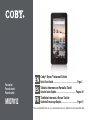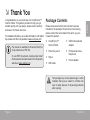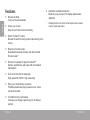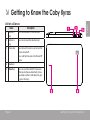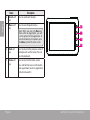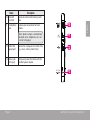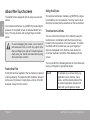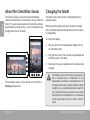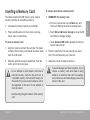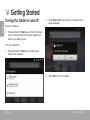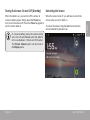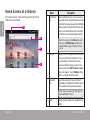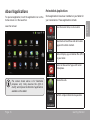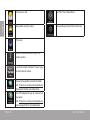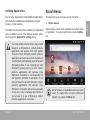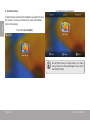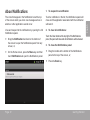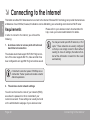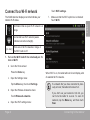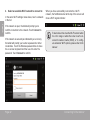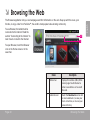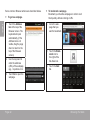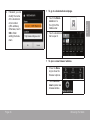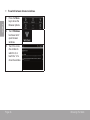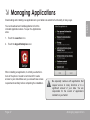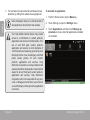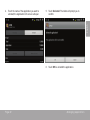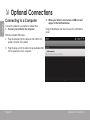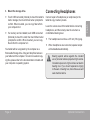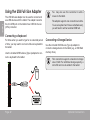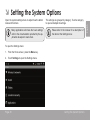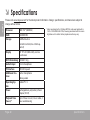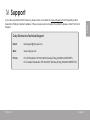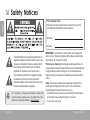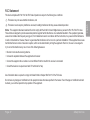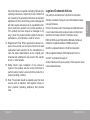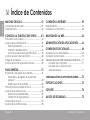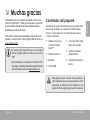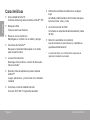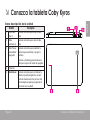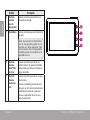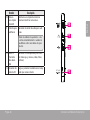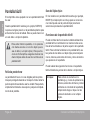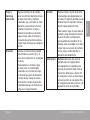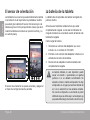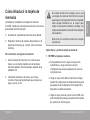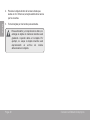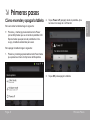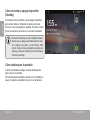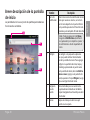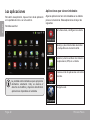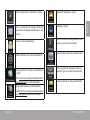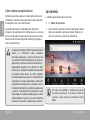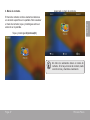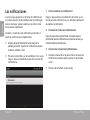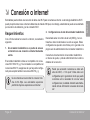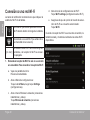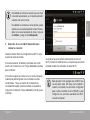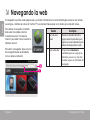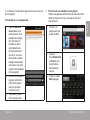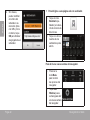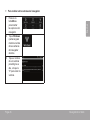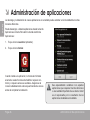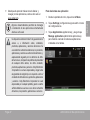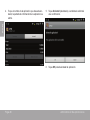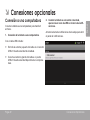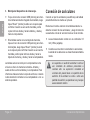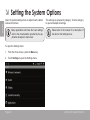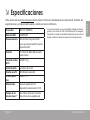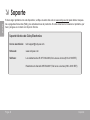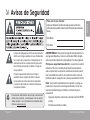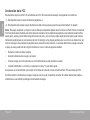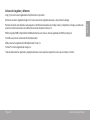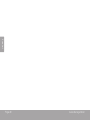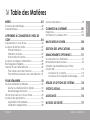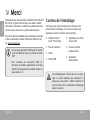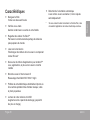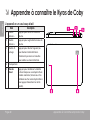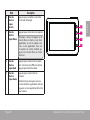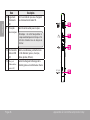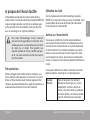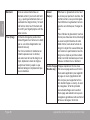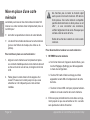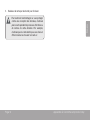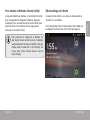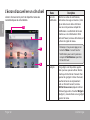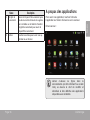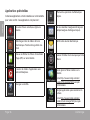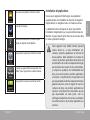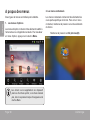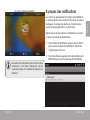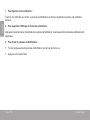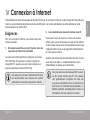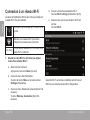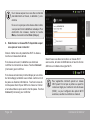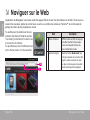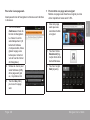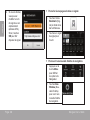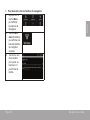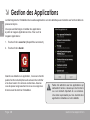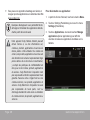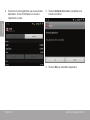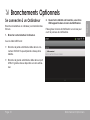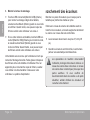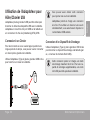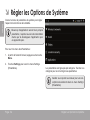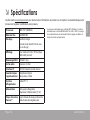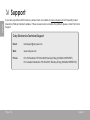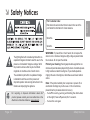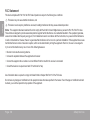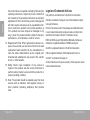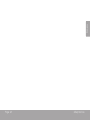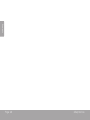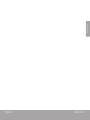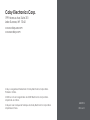COBY electronic Kyros MID7012 Manual de usuario
- Categoría
- Tabletas
- Tipo
- Manual de usuario
La página se está cargando ...
La página se está cargando ...
La página se está cargando ...
La página se está cargando ...
La página se está cargando ...
La página se está cargando ...
La página se está cargando ...
La página se está cargando ...
La página se está cargando ...
La página se está cargando ...
La página se está cargando ...
La página se está cargando ...
La página se está cargando ...
La página se está cargando ...
La página se está cargando ...
La página se está cargando ...
La página se está cargando ...
La página se está cargando ...
La página se está cargando ...
La página se está cargando ...
La página se está cargando ...
La página se está cargando ...
La página se está cargando ...
La página se está cargando ...
La página se está cargando ...
La página se está cargando ...
La página se está cargando ...
La página se está cargando ...
La página se está cargando ...
La página se está cargando ...
La página se está cargando ...
La página se está cargando ...
La página se está cargando ...
La página se está cargando ...
La página se está cargando ...
La página se está cargando ...
La página se está cargando ...
La página se está cargando ...
La página se está cargando ...

Page 40 Índice De Contenidos
Español
Contenidos del paquete ...........................................41
Características ............................................................42
Panorama de la unidad ........................................... 43
Acerca de la pantalla táctil..................................... 46
Película protectora ............................................. 46
Utilización del lápiz óptico ................................. 46
Acciones posibles de la pantalla táctil ........... 46
Acerca del sensor de orientación .......................... 48
Carga de la tableta .................................................. 48
Cómo insertar una tarjeta de memoria ..................49
Encendido y apagado de la tableta .....................51
Encendido y apagado de la pantalla
(espera) ................................................................52
Desbloqueo de la pantalla ................................52
Panorama de la pantalla de Inicio ........................ 54
Acerca de las aplicaciones ..................................... 55
Aplicaciones preinstaladas ................................56
Instalación de aplicaciones ...............................57
Acerca de los menús .................................................57
Acerca de las noticaciones ................................... 58
Requerimientos ...........................................................59
Conexión a una red Wi-Fi ......................................... 60
Conexión a una computadora ................................69
Conexión de auriculares ...........................................70
Utilización del conector USB / adaptador para teclado .....71
Conexión de un teclado.....................................71
Conexión de un dispositivo de
almacenamiento .................................................71
Â

Page 41 Muchas Gracias
Español
Â
Felicitaciones por su compra de la tableta con acceso a
internet Coby® Kyros™. Esta guía le ayudará a comenzar
a usar la tableta rápidamente; léala cuidadosamente y
guárdela para referencia futura.
Para obtener instrucciones detalladas, información actu-
alizada y consejos útiles, visite la página Web de Coby en
www.cobyusa.com.
El manual está disponible para su descarga
desdelapáginaWebdeCobycomo archivo
PDF.
ParavisualizarlosdocumentosenformatoPDF,
descargueeinstaleelvisualizadorgratuitoAdobe
Acrobat,desdeelsitiowebwww.adobe.com.
Asegúrese de que los elementos que se muestran más
abajo estén incluidos en el paquete. Si faltara algún
artículo, comuníquese con el minorista local a quien
compró el producto
.
Tableta con acceso
a internet Coby®
Kyros™
Estuche protector
Modelos
Cable USB
Conector USB / adap-
tador para teclado
Audífonos estéreo
profesionales
Adaptador de alimen-
tación
Estepaquetepuedecontener bolsasplásticas u
otrosmaterialesquesonriesgososparalosniños.
Asegúrese de eliminar todo el material de em-
paquedeformaseguraluegodeabrirelpaquete.

Page 42 Muchas Gracias
Español
Gran pantalla táctil de 7.0”
Controles intuitivos gracias al sistema Android™ OS
Navegue la Web
Visite sus sitios web favoritos
Revise su correo electrónico
Manténgase en contacto con su familia y amigos
Vea videos de YouTube™
Navegue la comunidad más popular en el mundo
para compartir videos
Lea sus libros favoritos
Descargue miles de libros—el lector de libros elec-
trónicos incluido*
Descubre miles de aplicaciones para el sistema
Android™
Juegos, aplicaciones, y mucho más con el mercado
instalado
Conéctese a Internet inalámbricamente
Conexión Wi-Fi 802.11 b/g de alta velocidad
Disfrute de su biblioteca multimedia en cualquier
lugar
La tableta portátil reproduce los formatos más popu-
lares de música, video, y fotos
Lector de memoria microSD
Incremente su capacidad de almacenamiento (hasta
32 GB)
Detección automática de orientación
Lea de la manera en que lo desee; ¡La pantalla se
ajustará automáticamente!
* La lectura de libros en el formato ePub requiere de la
aplicación incluida E-book reader.

Page 43 Conozca La Tableta Coby Kyros
Español
Â
Nombre Descripción
1 Tecla volu-
men (-)
Presione esta tecla para bajar el volu-
men.
2 Tecla
volumen (+)
Presione esta tecla para subir el volu-
men.
3 Tecla Power
(encendido/
apagado)
Presione esta tecla para encender la
unidad o para encender y apagar la
pantalla.
Presione y mantenga presionada esta
tecla para ingresar al menú de apagado.
4 Parlantes
5 Tecla Reset Presione esta tecla para restablecer la
tableta si queda congelada o se com-
porta de manera anormal. (Use un clip
u otro objeto pequeño para presionar
esta tecla con suavidad).
Reset

Page 44 Conozca La Tableta Coby Kyros
Español
Nombre Descripción
6 Tecla de
función
Search
(búsqueda)
Presione esta tecla para efectuar una
búsqueda en Google.
7 Tecla Menú Presione esta tecla para ver el menú de
opciones.
Nota: Si presiona la tecla Menú den-
tro de una aplicación, podrá ver las
opciones de dicha aplicación. Para
ver las opciones del sistema operativo
Android, presione la tecla Menú en la
pantalla de inicio.
8 Tecla de
función
Back (Volv-
er atrás)
Presione esta tecla para volver a la
pantalla anterior. Si aparece el teclado
en la pantalla, presione esta tecla para
apagar el teclado.
9 Tecla de
función
Home (Ini-
cio)
Presione esta tecla para volver a la pan-
talla de inicio.
Presione y mantenga presionada esta
tecla para ver la lista de las aplicaciones
recientemente utilizadas y presione
sobre una aplicación de la lista para
activar la aplicación.
7
8
9
6

Page 45 Conozca La Tableta Coby Kyros
Español
Nombre Descripción
10 Ranura
para tarjeta
microSD
Introduzca una tarjeta de memoria
externa microSD en esta ranura.
11 Entrada para
audífonos
Conexión de salida de audio para audí-
fonos.
Nota: la salida de los parlantes se de-
sactiva automáticamente cuando los
audífonos están conectados al repro-
ductor.
12 USB 2.0
Puerto de
alta veloci-
dad
Conexión a un computador para trans-
ferir datos (p.ej., música, videos, fotos,
archivos).
13 Conector de
entrada DC
Cargue y conecte la tableta con el adap-
tador que viene incluido.
11
12
DC IN 5V
10
13

Page 46 Conozca La Tableta Coby Kyros
Español
El comprimido viene equipado con una pantalla táctil fácil
de usar.
Nuestra pantalla táctil resistiva (por ejemplo, MID7010)
requiere una ligera presión en la pantalla de plástico para
activar las funciones de tableta. Esto se puede hacer con
un solo dedo o el lápiz de plástico.
Para evitar dañar la pantalla, no la presione
confuerzaexcesivaoconotroobjetoqueno
seaeldedo(ounlápizstylus).Para quefun-
cioneenformaóptima,asegúresedetenerlas
manoslimpiasantesdeusarloscontrolesenla
pantallatáctil.
Película protectora
La pantalla táctil viene con una delgada película protec-
tora para protegerla durante su transporte. Debe retirar la
película protectora antes de usar la unidad. Para quitarla,
simplemente tómela de una esquina y sáquela completa-
mente de la pantalla.
Uso del lápiz stylus
En los modelos con pantalla táctil resistiva (por ejemplo,
MID7010) un lápiz óptico se incluye para su convenien-
cia. Usted puede usar la punta del lápiz para hacer
selecciones precisas de la pantalla táctil.
Funciones de la pantalla táctil
Puede controlar las funciones de la tableta utilizando la
pantalla táctil en combinación con las tres teclas sensi-
bles al tacto ubicadas en la parte superior de la pantalla
táctil. Para controlar la tableta con la pantalla táctil, use
las yemas de los dedos o el lápiz stylus para manipular
íconos, botones, elementos del menú y otros elementos
que aparecen en la pantalla.
Puede realizar las siguientes funciones en la pantalla
táctil utilizando las yemas de los dedos o el lápiz stylus.
Un toque: Para activar un elemento en la
pantalla (p.ej., íconos de aplicaciones,
botones, elementos del menú y letras/
símbolos en el teclado de la pantalla),
simplemente haga un toque con las
yemas de los dedos o con el lápiz
stylus.

Page 47 Conozca La Tableta Coby Kyros
Español
Toque y
mantenga
presionado:
Algunos elementos de la pantalla
tienen una función alternativa si hace
un toque sobre ellos y mantiene
presionado (p.ej., para abrir un menú
alternativo o para activar la función
arrastrar). Para hacer un toque y
mantener presionado un elemento,
haga un toque sobre el elemento y
no levante las yemas de los dedos o
el lápiz stylus hasta que se cumpla la
función.
Arrastrar: Arrastre un elemento de la pantalla
para cambiar su posición (p.ej., el
ícono de una aplicación en la pantalla
de inicio).
Para arrastrar un elemento, haga
un toque sobre él y manténgalo
presionado por un momento, luego
sin levantar las yemas de los dedos
o el lápiz stylus, mueva las yemas
de los dedos o el lápiz stylus sobre
la pantalla hasta que el elemento se
coloque en el lugar deseado.
Deslizar: Deslice el dedo o stylus hacia arriba
o hacia abajo para desplazarse por
una lista. En algunas pantallas, puede
deslizar hacia la izquierda o hacia la
derecha para cambiar la vista.
Para deslizar, haga un toque sobre la
pantalla y luego rápidamente mueva
la yema del dedo o el lápiz stylus
por la pantalla sin levantarlo. No se
detenga sobre la pantalla con el dedo
o lápiz stylus en el punto de contacto
inicial, porque puede arrastrar un
elemento accidentalmente.
Doble toque: Rápidamente toque dos veces la
pantalla sobre una página Web u
otra aplicación en la pantalla para
acercar (la aplicación debe incluir la
función de doble toque o Zoom). En
el navegador, si hace un doble toque
sobre la sección de una página Web,
el navegador acercará la sección y la
ajustará al ancho de la pantalla.

Page 48 Conozca La Tableta Coby Kyros
Español
La tableta tiene un sensor que automáticamente cambia
la orientación de la mayoría de las pantallas a medida
que usted gire la tableta. El sensor funciona mejor si la
tableta se gira en forma perpendicular al suelo (es decir,
cuando la tableta se mantiene en posición vertical y no
en sentido plano).
El sensor de orientación se puede encender y apagar en
el menú de conguraciones de pantalla.
La tableta trae incorporada una batería recargable de
polímero de litio.
Antes de usar la tableta, la batería tiene que estar
completamente cargada. La luz azul del indicador de
carga de la batería se encenderá cuando la batería esté
totalmente cargada.
Cómo cargar la batería:
1. Introduzca un extremo del adaptador que viene
incluido, en un enchufe AC 100-240V.
2. Enchufe el otro extremo del adaptador incluido en la
entrada de conexión de la tableta.
3. Desconecte el adaptador cuando la tableta esté
completamente cargada.
La batería utilizada en este dispositivo puede
causar un incendio o quemaduras por agentes
químicos si no es utilizada correctamente. No
desarme,incinereocalienteeldispositivo.Nodeje
eldispositivoenunlugarquerecibaluzdirectadel
soloenunautomóvilconlasventanascerradas.
No conecteeldispositivoaunafuente de poder
distintadelaqueseindicaaquíoenlaetiqueta,ya
quepuedehaberriesgodeincendiooelectrocución.

Page 49 Conozca La Tableta Coby Kyros
Español
La tableta es compatible con tarjetas de memoria
microSD. Introduzca una tarjeta de memoria en la ranura
para tarjeta microSD si desea:
Aumentar la capacidad de memoria de su tableta
Reproducir archivos de medios almacenados en la
tarjeta de memoria (p.ej., música, video o archivos
de fotos).
Para introducir una tarjeta de memoria:
1. Alinee la tarjeta de memoria con la ranura para
tarjeta. Los contactos metálicos de la tarjeta de
memoria deberán mirar hacia abajo, alejados de la
pantalla LCD.
2. Introduzca la tarjeta en la ranura, que incluye
resortes. Empuje la tarjeta hasta que encaje en su
lugar y suene un clic.
Nointenteintroducirotrosobjetosquenosea
unatarjetadememoriamicroSDenlaranura
paratarjeta.Unatarjetadememoriacompatible
debe encajar fácilmente en la ranura para
tarjeta.Siencuentraresistencia,veriquesila
tarjetaestáalineada.Nointenteforzarlatarjeta
haciaadentro.
Evitetocarloscontactosdoradosdelatarjeta
dememoria.
Cómo liberar y retirar la tarjeta de memoria:
1. RETIRE la tarjeta de memoria.
a. En la pantalla de inicio, haga un toque sobre
la tecla Menu y luego presione la opción
Conguraciones para que aparezca el menú de
conguraciones.
b. Haga un toque sobre SD card & Device storage
(tarjeta SD y dispositivo de almacenamiento) para
que aparezca la conguración de la tarjeta SD y
dispositivo de almacenamiento.
c. Haga un toque sobre la opción Unmount SD card
(retirar tarjeta SD) para que pueda retirar la tarjeta
de memoria de forma segura.

Page 50 Conozca La Tableta Coby Kyros
Español
2. Presione la tarjeta dentro de la ranura hasta que
sienta un clic. Entonces, la tarjeta saldrá de la ranura
por los resortes.
3. Tome la tarjeta por los bordes para extraerla.
Paraevitardañosycorrupcióndelosdatos,no
extraiga la tarjeta de memoria mientras esté
grabando o leyendo datos en la tarjeta. Por
ejemplo, no saque la tarjeta mientras esté
reproduciendo un archivo de música
almacenadoenlatarjeta.

Page 51 Primeros Pasos
Español
Â
Para encender la tableta haga lo siguiente:
Presione y mantenga presionada la tecla Power
(encendido) hasta que se encienda la pantalla LCD.
Espere hasta que aparezca la pantalla de inicio.
Luego, la tableta estará lista para usar.
Para apagar la tableta haga lo siguiente:
1. Presione y mantenga presionada la tecla Power hasta
que aparezca el menú de Opciones del Dispositivo.
2. Toque Power off (apagar) desde la pantalla. Apa-
recerá un mensaje de confrmación
3. Toque OK para apagar la tableta.

Page 52 Primeros Pasos
Español
Cómo encender y apagar la pantalla
(Standby)
Si la tableta está encendida, puede apagar la pantalla
para ahorrar batería. Simplemente presione la tecla
Power una vez para apagar la pantalla. Presione la tecla
Power nuevamente para volver a encender la pantalla.
Paraahorrarbatería,puedecongurarlatable-
taparaqueseapagueautomáticamentecuan-
donoestéenuso(entre1y30minutos).Esta
opción,Screentimeout(pantallaentiempode
espera),puedeencontrarlaenelmenúDisplay
(menúdepantalla).
Cómo desbloquear la pantalla
Cuando la pantalla se apague, deberá desbloquearla
para volver a encenderla.
Para desbloquear la pantalla, arrastre el icono lock (blo-
queo) a través de la pantalla hacia el icono del altavoz.

Page 53 Primeros Pasos
Español
La pantalla de inicio es el punto de partida para todas las
funciones de su tableta.
2
3
4
1
Nombre Descripción
1 Barra de
noticación
Muestra los iconos de noticación como
mensajes nuevos o alarmas; arrastre la
barra hacia abajo hasta la parte inferior
de la pantalla para abrir el Panel de noti-
caciones por completo. El lado derecho
de la barra muestra también la infor-
mación de estado como por ejemplo la
hora, el nivel de batería, y la potencia de
la señal de la red.
Nota: Puede presionar la tecla Me nu y
luego tocar Notications (noticacio-
nes) para abrir por completo el panel
de noticaciones desde la pantalla de
inicio.
2 Widgets Los widgets son pequeñas aplicacio-
nes que puede utilizar directamente
desde la pantalla de inicio. Para agregar
widgets a la pantalla de inicio, toque y
mantenga presionado un punto vacío
de la pantalla de inicio; el menú Add to
Home screen (agregar a la pantalla de
inicio) aparecerá. Toque Widgets; luego
elija un widget desde el menú.
3 Lengüeta
de acti-
vación
Abra el activador para ver una lista de
las aplicaciones instaladas en la tableta.
Toque la lengüeta de activación para abrir
el activador.
4 Iconos Toque un icono para abrir una apli-
cación o una carpeta.

Page 54 Primeros Pasos
Español
Para abrir una aplicación, toque el ícono de la aplicación
en la pantalla de inicio o en el Launcher.
Pantalla Launcher:
Lapantallaarribaindicadaesparapropósitos
ilustrativos solamente. Coby se reserva el
derechodemodicarymejorarlalistanalde
aplicacionesdisponiblesenlatableta.
Aplicaciones que vienen instaladas
Algunas aplicaciones han sido instaladas en su tableta
para su conveniencia. Estas aplicaciones incluyen las
siguientes:
Ver la hora actual, o congurar una alarma.
Descargar y leer miles de libros electrónic-
os. Compatible con el estándar ePub.
Encontrar y mostrar archivos de instalación
de aplicaciones (APKs) en su tableta.
El acceso a miles de aplicaciones con GetJar
mercado.
Navegar la web.

Page 55 Primeros Pasos
Español
Realizar operaciones matemáticas simples.
Vea sus calendarios de Google o Exchange
(una cuenta de Google o Exchange es nec-
esario).
Revisar su correo electrónico.
Recibir 10 dólares de la música de eMusic.
Ver y gestionar los archivos almacenados en
la tabla.
Visita http://www.estrongs.com/en/products/
le-explorer.html para más información.
Apague aplicaciones para ahorrar batería.
Visita http://www.estrongs.com/en/products/
task-manager.html para más información.
Reproducir fotografías y videos.
Reproducir música.
Acceder al Menú de conguraciones para
ajustar las opciones de la tableta.
Aumentar la precisión de la pantalla táctil.
Iniciar la página de navegación móvil de
YouTube™ para ver videos desde internet.
Aumentar la GSensor de la pantalla táctil.

Page 56 Primeros Pasos
Español
Cómo instalar las aplicaciones
También puede descargar un instalar aplicaciones adi-
cionales de mercado de las aplicaciones del dispositivo,
el navegador web, o de otras fuentes.
La tableta debe estar congurada para permitir la
instalación de aplicaciones de fuentes que no se encuen-
tren en el mercado. Puede seleccionar la opción Fuente
Desconocida del menú Application settings (congura-
ción de aplicaciones).
SudispositivodeInternetmóvilCobypuedeincluirel
acceso a, o información sobre, contenidos,
productos,aplicacionesyserviciosdeterceros.Su
usodedichoscontenidosdeterceros,losproductos,
aplicacionesyserviciosesadiscrecióndeltercero,y
expresamente regulado por los términosde dicho
tercerodeuso,incluyendolaspolíticasdeprivacidad
de cualquier dicho tercero, de dicho contenido,
productos,aplicacionesyservicios.CobyElectronics
Corporationnosehaceresponsableyniegatodas
lasgarantíasdeningúntipoconrespectoatodoel
contenidodedichosterceros,productos,aplicaciones
y servicios. Coby Electronics Corporation no será
responsableporcualquierpérdida,gastosodaños
sufridosdebidoasuaccesoousodeloscontenidos
deterceros,losproductos,aplicacionesoservicios.
La tableta presenta dos tipos de menú.
1. 1. Menú de opciones.
1. Los menús de opciones contienen elementos relacio-
nados a la pantalla o aplicación actual. Para ver un
menú de opciones, presione la tecla Menú.
No todas las pantallas o aplicaciones tienen
unmenúdeopciones.Sinohayunmenúde
opciones, nada ocurrirá si presiona la tecla
Menu.

Page 57 Primeros Pasos
Español
2. Menú de contexto.
El menú de contexto contiene elementos relativos a
un elemento especíco en la pantalla. Para visualizar
el menú de contexto, toque y manténgase sobre un
elemento en la pantalla.
Toque y mantenga All pictures(43).
Aparecerá un menú de contexto.
No todos los elementos tienen un menú de
contexto.Sinohayunmenúdecontexto,nada
ocurrirásitocaymantieneelelemento.

Page 58 Primeros Pasos
Español
Los íconos que aparecen en la barra de noticaciones
en la parte superior de la pantalla avisan cuando llegan
nuevos mensajes, suena la alarma o se activan otras
funciones de la aplicación.
Visualice y responda a las noticaciones abriendo el
panel de noticaciones completamente.
Arrastre la barra Notication hacia abajo de la
pantalla para abrir el panel de noticaciones desde
cualquier pantalla, o bien
Presione la tecla Menu en la pantalla de inicio, luego
haga un toque en Notication para abrir el panel de
noticaciones.
1. Cómo contestar una noticación:
Haga un toque sobre una noticación de la lista, se cer-
rará el panel de noticaciones y se activará la aplicación
asociada a la noticación.
2. Cómo borrar todas las noticaciones:
Haga un toque sobre el botón Borrar en la parte superior
derecha del panel de noticaciones, el panel se cerrará y se
borrarán todas las noticaciones.
3. Cómo cerrar el panel de noticaciones:
Arrastre la manecilla en la parte inferior del panel de
noticaciones hasta la parte superior de la pantalla,
o bien
Presione la tecla Back (volver atrás).

Page 59 Conexión A Internet
Español
Â
Esta tableta puede utilizar una conexión de datos vías Wi-Fi para conectarse a internet. La tecnología inalámbrica Wi-Fi
puede proporcionar acceso a internet a distancias de más de 300 pies; sin embargo, esta distancia puede verse afectada
por el entorno de utilización y por el enrutador Wi-Fi.
Con el n de realizar la conexión a internet, necesitará lo
siguiente:
1. Un enrutador inalámbrico o un punto de acceso
a internet con una conexión a internet de banda
ancha.
El enrutador inalámbrico debe ser compatible con conex-
iones Wi-Fi 802.11b y g. Si el enrutador es compatible con
conexiones 802.11n, asegúrese de que haya sido congu-
rado para aceptar también conexiones 802.11b y g.
Serecomiendaunavelocidaddeconexiónmín-
ima de 64 Kbps. Las velocidades superiores
permitiránmejoresexperienciasenInternet.
2. Conguraciones de red del enrutador inalámbrico
Necesitará saber el nombre de la red (SSID), y la con-
traseña u otras credenciales si su red es segura. Estas
conguraciones pueden encontrarse por lo general en la
página web de administración del enrutador inalámbrico.
Consulte la documentación del enrutador inalámbrico
en busca de ayuda, o pida al administrador de la red los
detalles de la conexión.
Puede que encuentre conexiones a redes abi-
ertas de Wi-Fi, o “hot spots”. Estas redes son
conguradasporlogeneraldemodoquepueda
conectarse sin la necesidad de conocer estas
conguraciones;latabletaobtendráautomática-
mentetodalainformaciónnecesariadelenruta-
dor.

Page 60 Conexión A Internet
Español
La barra de noticación mostrará iconos que indiquen el
estado del Wi-Fi de la tableta.
Noticación que indica que existe una red
Wi-Fi abierta dentro del rango de la tableta.
Conectado a una red Wi-Fi (la señal indica
la intensidad de la conexión).
[no icon]
No existen redes Wi-Fi dentro del rango de
la tableta, o el receptor de Wi-Fi se encuen-
tra apagado.
1. Encienda el receptor de Wi-Fi si aún no se encontr-
ara encendido. Para encender el receptor de Wi-Fi:
a. Vaya a la pantalla de Inicio:
Presione la tecla Inicio.
b. Abra el Menú de conguraciones:
Toque la tecla Menu, luego toque Settings
(conguraciones).
c. Abra el menú Wireless & networks (conexiones
inalámbricas y redes):
Toque Wireless & networks (conexiones
inalámbricas y redes).
d. Abra el menú de conguraciones de Wi-Fi:
Toque Wi-Fi settings (conguraciones de Wi-Fi).
e. Asegúrese de que la opción del cuadro de selec-
ción de Wi-Fi se encuentre seleccionado:
Toque Wi-Fi.
Cuando el receptor de Wi-Fi se encuentre encendido, la
tableta buscará y mostrará una lista de las redes Wi-Fi
disponibles.

Page 61 Conexión A Internet
Español
Silatabletaencontraraunaredalaquesehaya
conectadopreviamente,seconectaráautomáti-
camentealaredconocida.
Silatabletanomostrarasuredenlalista,puede
realizarunanuevabúsquedaderedes.Parare-
alizar unanueva búsqueda deredes,toquela
teclaMenu,yluegolateclaBúsqueda.
2. Selección de una red Wi-Fi disponible para
realizar la conexión:
Desde el mismo Menú de conguraciones Wi-Fi, toque
una de las redes de la lista.
Si la red es abierta, la tableta le solicitará una conr-
mación de conexión a la red. Toque Connect (conectar)
para conrmar.
Si la red es segura (se indica con un icono de bloqueo),
la tableta le pedirá ingresar una contraseña u otras
credenciales. Toque el cuadro de Contraseña de
red inalámbrica para mostrar el teclado en pantalla e
ingresar la contraseña. Toque Connect (conectar) para
conrmar.
Cuando se haya conectado exitosamente a una red
Wi-Fi, la barra de noticaciones en la parte superior de la
pantalla mostrará un indicador de señal Wi-Fi.
ParaaprendercomoagregarunaredWi-Fique
se encuentre fuera del rango de la tableta o
cuandoelenrutadorseencuentrecongurado
paraocultarelnombredelared(SSID);opara
congurar orasopciones avanzadasdeWi-Fi,
consulteelmanual.

Page 62 Navegando La Web
Español
Â
El navegador le permite visitar páginas web y encontrar información en internet. Manténgase al día con las noticias,
sus amigos, o disfrute de videos de YouTube™, la comunidad más popular en el mundo para compartir videos.
Para utilizar el navegador, la tableta
debe estar conectada a internet.
Consulte la sección “Conexión a
Internet” para saber como conectar la
tableta a internet.
Para abrir el navegador, toque el icono
del navegador desde la pantalla de
inicio o desde el activador.
1
2
Nombre Description
1 Barra de direc-
ciones
Muestra la dirección (URL) de la
página actual. Toque la barra para
ingresar una nueva dirección o para
realizar una búsqueda en la web.
2 Icono señalador Toque el icono Bookmark
(señalador) para ver o agregar se-
ñaladores, para ver sus sitios más
visitados, o para ver el historial del
navegador.

Page 63 Navegando La Web
Español
A continuación se describen algunas acciones comunes
del navegador.
Para dirigirse a una página web.
1. Toque la Barra de
direcciones en la
parte superior de la
pantalla del navega-
dor. El teclado en
pantalla se abrirá
automáticamente.
(si la barra de direc-
ciones no se encon-
trara visible, arrastre
la página hacia abajo
para volver a la parte
superior de la pantalla
del navegador.)
2. Utilice el teclado para
ingresar la dirección
(URL) de la página
web (por ejemplo:
m.youtube.com).
3. Toque Go (ir) para
abrir la página web.
Para colocar un señalador a una página.
Señale sus páginas web favoritas para acceder más
rápido a ellas sin tener que ingresar la dirección
manualmente.
1. Diríjase a la
página web que
quiera señalar.
2. Toque el
icono Bookmark
(señalador) a la
derecha de la
barra de direc-
ciones.
3. Toque el cuadro
Add (agregar).

Page 64 Navegando La Web
Español
4. Si lo desea,
puede modicar
el nombre del
señalador o su
ubicación (direc-
ción URL). De lo
contrario, toque
OK para nalizar
el agregado de un
señalador.
Para dirigirse a una página web con señalador.
1. Toque el icono
Bookmark (se-
ñalador) a la dere-
cha de la barra de
direcciones.
2. Toque uno de los
cuadros de los
señaladores para
abrirlo.
Para abrir una nueva ventana del navegador.
1. Presione la
tecla Menu
para mostrar
las opciones del
navegador.
2. Toque New
Window (nueva
ventana) para abrir
una nueva ventana
del navegador.

Page 65 Navegando La Web
Español
Para cambiar entre ventanas del navegador.
1. Presione la
tecla Menu
para mostrar
las opciones del
navegador.
2. Toque Windows
(ventanas) para
mostrar una lista
de las ventanas
del navegador
abiertas.
3. Toque el nombre
de una ventana
para dirigirse a
ella, o toque la
"X" para cerrar la
ventana.

Page 66 Administración De Aplicaciones
Español
Â
La descarga y la instalación de nuevas aplicaciones en su tableta puede extender su funcionalidad de muchas
maneras diferentes.
Puede descargar, e instalar aplicaciones desde la tienda
Aplicaciones incluida. Para abrir la tienda electrónica
Aplicaciones:
1. Toque el icono Launcher (activador).
2. Toque el icono GetJar.
Cuando instale una aplicación, la misma le informará
acerca de cuales funciones del teléfono requiere con-
trolar y si requiere acceso a sus datos. Asegúrese de
revisar cuidadosamente estos requerimientos de acceso
antes de completar la instalación.
Sea especialmente cuidadoso con aquellas
aplicacionesquerequieranmuchasfunciones
ounacantidadimportantedesusdatos.Usted
es el responsable por los resultados de las
aplicacionesinstaladasenlatableta.

Page 67 Administración De Aplicaciones
Español
Usted puede aprender más acerca de GetJar, y
navegar por las aplicaciones, visite su sitio web en
www.getjar.com.
Algunos desarrolladores permiten la descarga
e instalación delas aplicacionesdirectamente
desdesusitioweb.
SudispositivodeInternetmóvilCobypuedeincluirel
acceso a, o información sobre, contenidos,
productos,aplicacionesyserviciosdeterceros.Su
usodedichoscontenidosdeterceros,losproductos,
aplicacionesyserviciosesadiscrecióndeltercero,y
expresamente regulado por los términosde dicho
tercerodeuso,incluyendolaspolíticasdeprivacidad
de cualquier dicho tercero, de dicho contenido,
productos,aplicacionesyservicios.CobyElectronics
Corporationnosehaceresponsableyniegatodas
lasgarantíasdeningúntipoconrespectoatodoel
contenidodedichosterceros,productos,aplicaciones
y servicios. Coby Electronics Corporation no será
responsableporcualquierpérdida,gastosodaños
sufridosdebidoasuaccesoousodeloscontenidos
deterceros,losproductos,aplicacionesoservicios.
Para desinstala una aplicación:
1. Desde la pantalla de inicio, toque la tecla Menu.
2. Toque Settings (conguraciones) para abrir el menú
de conguraciones.
3. Toque Applications (aplicaciones), y luego toque
Manage applications (administrar aplicaciones)
para mostrar una lista de todas las aplicaciones
instaladas en la tableta.

Page 68 Administración De Aplicaciones
Español
4. Toque el nombre de la aplicación que desea desin-
stalar; la pantalla de información de la aplicación se
abrirá.
5. Toque Uninstall (desinstalar). La tableta le solicitará
una conrmación.
6. Toque OK para desinstalar la aplicación.

Page 69 Conexiones Opcionales
Español
Â
Conecte la tableta a una computadora para transferir
archivos.
1. Conexión de la tableta a una computadora.
Con el cable USB incluido:
Enchufe el extremo pequeño del cable en el conector
USB 2.0 de alta velocidad de la tableta.
Conecte el extremo grande del cable a un puerto
USB 2.0 de alta velocidad disponible de la computa-
dora.
2. Cuando la tableta se encuentre conectada,
aparecerá un icono de USB en la barra de noti-
caciones.
Arrastre la barra de noticaciones hacia abajo para abrir
el panel de noticaciones.

Page 70 Conexiones Opcionales
Español
3. Montaje del dispositivo de almacenaje.
Toque el icono de conexión USB (interno) para mon-
tar el almacenamiento integrado de la tableta, luego
toque “Mount” (montar) cuando se le requiera para
conrmar. Cuando se encuentre montada, podrá
copiar archivos desde y hacia la tableta, y desde y
hacia la computadora.
Si la tableta cuenta con una tarjeta de memoria,
toque el icono de conexión USB (externo) para mon-
tar la tarjeta, luego toque “Mount” (montar) cuando
se le requiera para conrmar. Cuando se encuentre
montada, podrá copiar archivos desde y hacia la
tarjeta de memoria, y desde y hacia la computadora.
La tableta será reconocida por la computadora como
si fuera un disco de memoria removible. Arrastre y
suelte archivos entre la tableta y la computadora. Para
informarse más acerca de la copia de archivos, consulte
la documentación incluida con su computadora o con su
sistema operativo.
Conecte un par de auriculares (o audífonos) a la tableta
para disfrutar de los medios en privado.
Reduzca el nivel de volumen de la tableta antes de re-
alizar la conexión de los auriculares, y luego incremente
suavemente el nivel de volumen hasta un nivel cómodo.
Los auriculares deben contar con un enchufe de 3.5
mm (1/8 de pulgada).
Cuando se encuentren conectados los auriculares,
la salida de los altavoces se desactivará automática-
mente.
Los expertos en audición advierten contra el
uso constante de estéreos personales a
volumen alto. La exposición constante al
volumen alto puede llevar a la pérdida de la
audición. Si le zumban los oídoso sufre una
pérdidadeaudición,suspendaelusoybusque
asesoramientomédico.

Page 71 Conexiones Opcionales
Español
El adaptador USB de tamaño completo puede ser
utilizado para conectar y utilizar dispositivos USB con la
tableta. El adaptador convierte el puerto mini USB de la
tableta en un conector USB On-the-Go (OTG).
Conexión de un teclado
Para las ocasiones cuando quiera escribir durante un
largo período de tiempo, puede necesitar conectar un
teclado de tamaño completo a la tableta.
Utilice el adaptador USB de tamaño completo (tipo A)
para conectar un teclado a la tableta.
Puede utilizar esta conexión también para
agregarunratónalatableta.
El adaptador soporta una conexión a la vez.
Para utilizar simultáneamente un teclado y
unratón,necesitaráagregarunconcentrador
USBexterno.
Conexión de un dispositivo de
almacenamiento
Utilice el adaptador USB de tamaño completo (tipo A)
para conectar un dispositivo de almacenamiento a la
tableta (por ejemplo: un dispositivo de memoria ash
USB).
Estaconexiónsoportauntamañomáximodeal-
macenamientode4GB.Paraincrementarlaca-
pacidaddealmacenamiento,puedeagregarsea
latabletaunatarjetadememoriamicroSD.
La página se está cargando ...

Page 73 Especicaciones
Español
Â
Visite nuestro sitio web www.cobyusa.com para obtener información actualizada acerca del producto. El diseño, las
especicaciones y el manual están sujetos a cambios sin previa noticación.
Procesador ARM1176™ (800 MHz)
Memoria RAM 256 MB DDR2
Almacenamiento Memoria ash integrada de 4GB
Ranura para tarjeta microSD (máximo
soportado: 32GB)
Pantalla TFT LCD de 7.0” (800 x 480) con touch-
screen resistivo
Conexión a redes
Wi-Fi
IEEE 802.11 b/g
Salida de audio Auriculares de 3.5 mm
Interfaz para PC USB 2.0 de alta velocidad
Sistema opera-
tivo
Android™ 2.3
Alimentación Batería recargable de Li-Po
Adaptador de alimentación (CC 5V)
Tiempo de uti-
lización (horas) *
Hasta 9 horas de música, 3 horas de
video, 4 horas de navegación web
* LamúsicafueprobadaconunarchivoMP3de128kbps;elvideofue
probadoconunarchivode1920x1080MPEG-4/AVC;lanavegación
fueprobadaconelbrillodelapantallaestablecidoenelpuntoprecon-
guradoenfábrica.Eltiempodereproducciónactualpuedevariar.

Page 74 Soporte
Español
Â
Si tiene algún problema con este dispositivo, verique nuestro sitio web en www.cobyusa.com para obtener respues-
tas a preguntas frecuentes (FAQ) y las actualizaciones de productos. Si estos recursos no resuelven el problema, por
favor, póngase en contacto con Soporte Técnico.
Correo electrónico: techsupport@cobyusa.com
Sitio web: www.cobyusa.com
Teléfono: Los residentes de US: 877-302-2629, De Lunes a viernes (9:00–21:00 EST)
Residentes de Canadá: 855-542-8917, De lunes a viernes (8:00–20:00 EST)

Page 75 Avisos De Seguridad
Español
Â
La gura de relámpago que termina en punta de echa
dentro de un triángulo equilátero tiene por nalidad aler-
tar al usuario de la presencia de “voltaje peligroso” sin
aislamiento dentro de la caja del producto que podría
tener potencia suciente para constituir un riesgo de
choque eléctrico.
El signo de exclamación dentro de un triángulo
equilátero tiene el propósito de advertir al usuario
de la presencia de instrucciones de funcionamiento
y reparación importantes en el material impreso que
acompaña al artefacto.
Paraobtenerinformacióndereciclajeoeliminación
sobreesteproducto,comuníqueseconsusautori-
dadeslocales o con laAlianzade IndustriasElec-
trónicas:www.eiae.org.
Para uso de los clientes:
Ingrese a continuación el número de serie que se encuentra en la
parte trasera de la unidad. Conserve esta información para referencias
futuras.
Nº de Model
Nº de Serie
ADVERTENCIA: Para prevenir el riesgo de descarga eléctrica, no
exponga este dispositivo a la lluvia ni a la humedad. Dentro del gabi-
nete se encuentra presente alto voltaje peligroso. No abra el gabinete.
Proteja su capacidad de audición: Los expertos en audición
advierten contra el uso constante de reproductores personales de
audio a volumen alto. La exposición constante al volumen alto puede
llevar a la pérdida de la audición. Si le zumban los oídos o sufre una
pérdida de audición, suspenda el uso y busque asesoramiento médico.
Nota: Si el producto repentinamente no responde o se apaga, es
posible que la causa sea una descarga electrostática. En tal caso,
siga los procedimientos que se detallan a continuación para la
recuperación:
• Apague el dispositivo presionando suavemente el botón RESET
(reinicio).
• Encienda nuevamente la unidad.

Page 76 Avisos De Seguridad
Español
Este dispositivo cumple con la Parte 15 de las Normas de la FCC. El funcionamiento está sujeto a las siguientes dos condiciones:
(1) Este dispositivo puede no causar interferencias perjudiciales, y
(2) Este dispositivo debe aceptar cualquier interferencia recibida, inclusive aquella que podría causar funcionamiento no deseado.
Nota: Este equipo fue probado y cumple con todos los límites para dispositivos digitales clase B, conforme a la Parte 15 de las normas de la
FCC. Estos límites fueron diseñados para brindar protección razonable contra la interferencia perjudicial en una instalación residencial. Este
equipo genera, emplea y puede irradiar energía de frecuencia de radio y, si no se instala y emplea según las instrucciones, puede ocasionar
interferencia perjudicial para las comunicaciones de radio. Sin embargo, no hay ninguna garantía de que no ocurrirá en una instalación en par-
ticular. Si este equipo causa interferencia perjudicial para la recepción de radio o televisión, lo cual puede determinarse al apagar o encender
el equipo, el usuario puede tratar de corregir la interferencia con una o más de las siguientes medidas:
• Reorientar o reubicar la antena receptora.
• Aumentar la distancia entre el equipo y el receptor.
• Conectar el equipo en un tomacorriente en un circuito diferente del que está conectado el receptor.
• Consultar al distribuidor o a un técnico con experiencia en radio y TV para obtener ayuda.
Se requiere el uso de cable blindado, para cumplir con los límites de la clase B, en la sub parte B de la Parte 15 de las normas de la FCC.
No efectúe cambios ni modicaciones al equipo, excepto en caso de que así lo especique el manual. Si se deben efectuar tales cambios o
modicaciones, se le solicitará que detenga el funcionamiento del equipo.

Page 77 Avisos De Seguridad
Español
1. Lea las instrucciones: Deberá leer todas las instruc-
ciones de seguridad y funcionamiento, antes de poner
en funcionamiento este producto.
2. Conserve las instrucciones: Deberá conservar las
instrucciones de seguridad y funcionamiento para
referencia futura.
3. Preste atención a las advertencias: Deberá respetar
todas las advertencias contenidas en el producto y en
las instrucciones de funcionamiento.
4. Siga las instrucciones: Deberá seguir todas las in-
strucciones de uso y funcionamiento.
5. Limpieza: Desconecte este producto del tomacorri-
ente de pared antes de la limpieza. No utilice produc-
tos de limpieza líquidos o en aerosol. Utilice un paño
húmedo para limpiar.
6. Complementos: Utilice sólo complementos recomen-
dados por el fabricante. El uso de otros complemen-
tos puede ser peligroso.
7. Agua y humedad: No utilice este producto cerca del
agua (por ejemplo: cerca de una bañera, lavatorio,
lavaplatos o tina para lavar ropa, en un sótano mojado
ni cerca de una piscina o similar).
8. Ventilación: El gabinete posee ranuras y aberturas
para asegurar la correcta ventilación del producto y
para protegerlo del recalentamiento. Nunca se debe
bloquear estos oricios al colocar el producto sobre
una cama, sofá, alfombra u otras supercies simil-
ares. No se debe colocar este producto en un mueble
empotrado, tal como biblioteca o estante, salvo que
se proporcione una ventilación correcta o se cumplan
las instrucciones del fabricante del producto.
9. Fuentes de alimentación: Este producto debe utilizarse
sólo con el tipo de fuente de alimentación indicada
en la etiqueta de clasicación. Si no está seguro del
tipo de fuente de alimentación de su hogar, consulte
con el distribuidor del producto o con la compañía
eléctrica local. Para los productos que funcionan a
batería o con otras fuentes de alimentación, consulte
las instrucciones de funcionamiento.
10. Sobrecarga: No sobrecargue los tomacorrientes, al-
argues o enchufes de pared, ya que esto puede tener
como resultado un riesgo de incendio o descarga
eléctrica.
11. Entrada de objetos y líquido: Nunca introduzca obje-
tos de ningún tipo dentro de este producto a través
de las aberturas, ya que pueden ponerse en contacto
con puntos de voltaje peligrosos o provocar cortocir-
cuitos que ocasionarían incendios o descargas eléc-
tricas. No derrame nunca líquido de ningún tipo sobre
el producto.

Page 78 Avisos De Seguridad
Español
12. Reparaciones: No intente reparar este producto usted
mismo, ya que al abrir o quitar las cubiertas se expon-
dría a voltaje peligroso u otros peligros. Para cualqui-
er reparación, póngase en contacto con el personal
técnico calicado.
13. Daños que requieran servicio técnico: Desconecte
este producto del enchufe de pared y contáctese con
personal técnico calicado en las siguientes situacio-
nes: a) cuando la fuente de alimentación o el enchufe
estén dañados; b) si se ha derramado líquido, han
caído objetos dentro del producto; c) si el producto
ha sido expuesto a lluvia o al agua; d) si el producto
no funciona normalmente al seguir las instrucciones
de funcionamiento. Ajuste sólo aquellos controles
incluidos en las instrucciones de funcionamiento, ya
que el ajuste inadecuado de otros controles puede
ocasionar daños y requerir con frecuencia un trabajo
extenso por parte de un técnico calicado para res-
taurar el funcionamiento normal del producto; e) si el
producto se ha caído o ha sufrido algún daño; f) cu-
ando el producto presenta un cambio marcado en su
rendimiento; esto indica que necesita mantenimiento.
14. Piezas de reemplazo: Cuando se requieren piezas de
reemplazo, asegúrese de que el servicio técnico haya
utilizado las piezas de reemplazo especicadas por el
fabricante o que posean las mismas características que
la pieza original. Las sustituciones no autorizadas pueden
provocar incendio, descarga eléctrica u otros riesgos.
15. Controles de seguridad: Una vez completado el ser-
vicio o las reparaciones de este producto, solicite al
servicio técnico que realice controles de seguridad
para asegurar que se encuentra en condición de fun-
cionamiento correcto.
16. Calor: El producto debe ubicarse lejos de fuentes de
calor tales como radiadores, rejillas de aire caliente,
estufas u otros productos (incluidos amplicadores)
que produzcan calor.

Page 79 Avisos De Seguridad
Español
Coby y Kyros son marcas registradas de Coby Electronics Corporation.
Android es una marca registrada Google Inc. El uso de esta marca registrada está sujeto a los permisos de Google.
Partes de la obra de arte utilizado en este paquete son modicaciones basadas en el trabajo creado y compartido por Google y se utilizan de
acuerdo a los términos descritos en la Atribución de licencia Creative Commons 3.0.
HDMI, el logotipo HDMI y High-Denition Multimedia Interface son marcas o marcas registradas de HDMI Licensing LLC.
microSD es una marca comercial de SD Card Association.
USB es una marca registrada de USB Implementers Forum, Inc.
YouTube™ es marca registrada de Google, Inc.
Todas las demás marcas registradas y logotipos pertenecen a sus respectivos propietarios, salvo que se indique lo contrario

Español
Page 80 Avisos De Seguridad
La página se está cargando ...
La página se está cargando ...
La página se está cargando ...
La página se está cargando ...
La página se está cargando ...
La página se está cargando ...
La página se está cargando ...
La página se está cargando ...
La página se está cargando ...
La página se está cargando ...
La página se está cargando ...
La página se está cargando ...
La página se está cargando ...
La página se está cargando ...
La página se está cargando ...
La página se está cargando ...
La página se está cargando ...
La página se está cargando ...
La página se está cargando ...
La página se está cargando ...
La página se está cargando ...
La página se está cargando ...
La página se está cargando ...
La página se está cargando ...
La página se está cargando ...
La página se está cargando ...
La página se está cargando ...
La página se está cargando ...
La página se está cargando ...
La página se está cargando ...
La página se está cargando ...
La página se está cargando ...
La página se está cargando ...
La página se está cargando ...
La página se está cargando ...
La página se está cargando ...
La página se está cargando ...
La página se está cargando ...
La página se está cargando ...
La página se está cargando ...
La página se está cargando ...
La página se está cargando ...
La página se está cargando ...

Coby is a registered trademark of Coby Electronics Corporation.
Printed in China.
COBY es la marca registrada de COBY Electronics Corporation.
Imprimido en China.
Coby est une marque de fabrique de Coby Electronics Corporation.
Imprimé en Chine.
1991 Marcus Ave, Suite 301
Lake Success, NY 11042
www.cobyusa.com
www.ecoby.com
MID7012
ESG v2.0
Transcripción de documentos
ÂÂ Índice de Contenidos Español Muchas gracias.......................................41 Conexión a Internet................................59 Contenidos del paquete............................................41 Características.............................................................42 Requerimientos............................................................59 Conexión a una red Wi-Fi.......................................... 60 Conozca la tableta Coby Kyros..........43 Navegando la web...................................62 Panorama de la unidad............................................ 43 Acerca de la pantalla táctil..................................... 46 Película protectora.............................................. 46 Utilización del lápiz óptico.................................. 46 Acciones posibles de la pantalla táctil............ 46 Acerca del sensor de orientación........................... 48 Carga de la tableta................................................... 48 Cómo insertar una tarjeta de memoria...................49 Para empezar..............................................51 Encendido y apagado de la tableta . ....................51 Encendido y apagado de la pantalla (espera) .................................................................52 Desbloqueo de la pantalla.................................52 Panorama de la pantalla de Inicio......................... 54 Acerca de las aplicaciones...................................... 55 Aplicaciones preinstaladas.................................56 Instalación de aplicaciones................................57 Acerca de los menús..................................................57 Acerca de las notificaciones.................................... 58 Page 40 Administración de aplicaciones.........66 Conexiones opcionales.........................69 Conexión a una computadora.................................69 Conexión de auriculares............................................70 Utilización del conector USB / adaptador para teclado......71 Conexión de un teclado.....................................71 Conexión de un dispositivo de almacenamiento..................................................71 Configuración de las opciones del sistema.......72 Especificaciones.......................................73 Soporte........................................................74 Avisos de Seguridad.................................75 Índice De Contenidos Felicitaciones por su compra de la tableta con acceso a internet Coby® Kyros™. Esta guía le ayudará a comenzar a usar la tableta rápidamente; léala cuidadosamente y guárdela para referencia futura. Para obtener instrucciones detalladas, información actualizada y consejos útiles, visite la página Web de Coby en www.cobyusa.com. El manual está disponible para su descarga desde la página Web de Coby como archivo PDF. Para visualizar los documentos en formato PDF, descargue e instale el visualizador gratuito Adobe Acrobat, desde el sitio web www.adobe.com. Contenidos del paquete Asegúrese de que los elementos que se muestran más abajo estén incluidos en el paquete. Si faltara algún artículo, comuníquese con el minorista local a quien compró el producto Tableta con acceso a internet Coby® Kyros™ Estuche protector Modelos Cable USB . Conector USB / adaptador para teclado Audífonos estéreo profesionales Adaptador de alimentación Este paquete puede contener bolsas plásticas u otros materiales que son riesgosos para los niños. Asegúrese de eliminar todo el material de empaque de forma segura luego de abrir el paquete. Page 41 Muchas Gracias Español ÂÂ Muchas gracias Características Gran pantalla táctil de 7.0” Controles intuitivos gracias al sistema Android™ OS Español Navegue la Web Visite sus sitios web favoritos Revise su correo electrónico Manténgase en contacto con su familia y amigos Vea videos de YouTube™ Navegue la comunidad más popular en el mundo para compartir videos Lea sus libros favoritos Descargue miles de libros—el lector de libros electrónicos incluido* Disfrute de su biblioteca multimedia en cualquier lugar La tableta portátil reproduce los formatos más populares de música, video, y fotos Lector de memoria microSD Incremente su capacidad de almacenamiento (hasta 32 GB) Detección automática de orientación Lea de la manera en que lo desee; ¡La pantalla se ajustará automáticamente! * La lectura de libros en el formato ePub requiere de la aplicación incluida E-book reader. Descubre miles de aplicaciones para el sistema Android™ Juegos, aplicaciones, y mucho más con el mercado instalado Conéctese a Internet inalámbricamente Conexión Wi-Fi 802.11 b/g de alta velocidad Page 42 Muchas Gracias ÂÂ Conozca la tableta Coby Kyros 1 Tecla volumen (-) Presione esta tecla para bajar el volumen. 2 Tecla volumen (+) Presione esta tecla para subir el volumen. 3 Tecla Power (encendido/ apagado) Presione esta tecla para encender la unidad o para encender y apagar la pantalla. Español Breve descripción de la unidad Nombre Descripción Presione y mantenga presionada esta tecla para ingresar al menú de apagado. Parlantes 5 Tecla Reset Page 43 Reset 4 Presione esta tecla para restablecer la tableta si queda congelada o se comporta de manera anormal. (Use un clip u otro objeto pequeño para presionar esta tecla con suavidad). Conozca La Tableta Coby Kyros Nombre 6 Español 7 Descripción Tecla de función Search (búsqueda) Presione esta tecla para efectuar una búsqueda en Google. Tecla Menú Presione esta tecla para ver el menú de opciones. 6 Nota: Si presiona la tecla Menú dentro de una aplicación, podrá ver las opciones de dicha aplicación. Para ver las opciones del sistema operativo Android, presione la tecla Menú en la pantalla de inicio. 8 Tecla de función Back (Volver atrás) Presione esta tecla para volver a la pantalla anterior. Si aparece el teclado en la pantalla, presione esta tecla para apagar el teclado. 9 Tecla de función Home (Inicio) Presione esta tecla para volver a la pantalla de inicio. Page 44 7 8 9 Presione y mantenga presionada esta tecla para ver la lista de las aplicaciones recientemente utilizadas y presione sobre una aplicación de la lista para activar la aplicación. Conozca La Tableta Coby Kyros 10 Ranura para tarjeta microSD Descripción Introduzca una tarjeta de memoria externa microSD en esta ranura. 10 11 Entrada para Conexión de salida de audio para audíaudífonos fonos. 11 Nota: la salida de los parlantes se desactiva automáticamente cuando los audífonos están conectados al reproductor. 12 USB 2.0 Puerto de alta velocidad Conexión a un computador para transferir datos (p.ej., música, videos, fotos, archivos). 13 Conector de entrada DC Cargue y conecte la tableta con el adaptador que viene incluido. Page 45 12 DC IN 5V 13 Conozca La Tableta Coby Kyros Español Nombre Pantalla táctil El comprimido viene equipado con una pantalla táctil fácil de usar. Español Nuestra pantalla táctil resistiva (por ejemplo, MID7010) requiere una ligera presión en la pantalla de plástico para activar las funciones de tableta. Esto se puede hacer con un solo dedo o el lápiz de plástico. Para evitar dañar la pantalla, no la presione con fuerza excesiva o con otro objeto que no sea el dedo (o un lápiz stylus). Para que funcione en forma óptima, asegúrese de tener las manos limpias antes de usar los controles en la pantalla táctil. Película protectora La pantalla táctil viene con una delgada película protectora para protegerla durante su transporte. Debe retirar la película protectora antes de usar la unidad. Para quitarla, simplemente tómela de una esquina y sáquela completamente de la pantalla. Page 46 Uso del lápiz stylus En los modelos con pantalla táctil resistiva (por ejemplo, MID7010) un lápiz óptico se incluye para su conveniencia. Usted puede usar la punta del lápiz para hacer selecciones precisas de la pantalla táctil. Funciones de la pantalla táctil Puede controlar las funciones de la tableta utilizando la pantalla táctil en combinación con las tres teclas sensibles al tacto ubicadas en la parte superior de la pantalla táctil. Para controlar la tableta con la pantalla táctil, use las yemas de los dedos o el lápiz stylus para manipular íconos, botones, elementos del menú y otros elementos que aparecen en la pantalla. Puede realizar las siguientes funciones en la pantalla táctil utilizando las yemas de los dedos o el lápiz stylus. Un toque: Para activar un elemento en la pantalla (p.ej., íconos de aplicaciones, botones, elementos del menú y letras/ símbolos en el teclado de la pantalla), simplemente haga un toque con las yemas de los dedos o con el lápiz stylus. Conozca La Tableta Coby Kyros Arrastrar: Page 47 Algunos elementos de la pantalla tienen una función alternativa si hace un toque sobre ellos y mantiene presionado (p.ej., para abrir un menú alternativo o para activar la función arrastrar). Para hacer un toque y mantener presionado un elemento, haga un toque sobre el elemento y no levante las yemas de los dedos o el lápiz stylus hasta que se cumpla la función. Arrastre un elemento de la pantalla para cambiar su posición (p.ej., el ícono de una aplicación en la pantalla de inicio). Para arrastrar un elemento, haga un toque sobre él y manténgalo presionado por un momento, luego sin levantar las yemas de los dedos o el lápiz stylus, mueva las yemas de los dedos o el lápiz stylus sobre la pantalla hasta que el elemento se coloque en el lugar deseado. Deslizar: Deslice el dedo o stylus hacia arriba o hacia abajo para desplazarse por una lista. En algunas pantallas, puede deslizar hacia la izquierda o hacia la derecha para cambiar la vista. Para deslizar, haga un toque sobre la pantalla y luego rápidamente mueva la yema del dedo o el lápiz stylus por la pantalla sin levantarlo. No se detenga sobre la pantalla con el dedo o lápiz stylus en el punto de contacto inicial, porque puede arrastrar un elemento accidentalmente. Doble toque: Rápidamente toque dos veces la pantalla sobre una página Web u otra aplicación en la pantalla para acercar (la aplicación debe incluir la función de doble toque o Zoom). En el navegador, si hace un doble toque sobre la sección de una página Web, el navegador acercará la sección y la ajustará al ancho de la pantalla. Conozca La Tableta Coby Kyros Español Toque y mantenga presionado: Español El sensor de orientación La batería de la tableta La tableta tiene un sensor que automáticamente cambia la orientación de la mayoría de las pantallas a medida que usted gire la tableta. El sensor funciona mejor si la tableta se gira en forma perpendicular al suelo (es decir, cuando la tableta se mantiene en posición vertical y no en sentido plano). La tableta trae incorporada una batería recargable de polímero de litio. Antes de usar la tableta, la batería tiene que estar completamente cargada. La luz azul del indicador de carga de la batería se encenderá cuando la batería esté totalmente cargada. Cómo cargar la batería: 1. Introduzca un extremo del adaptador que viene incluido, en un enchufe AC 100-240V. 2. Enchufe el otro extremo del adaptador incluido en la entrada de conexión de la tableta. 3. Desconecte el adaptador cuando la tableta esté completamente cargada. El sensor de orientación se puede encender y apagar en el menú de configuraciones de pantalla. Page 48 La batería utilizada en este dispositivo puede causar un incendio o quemaduras por agentes químicos si no es utilizada correctamente. No desarme, incinere o caliente el dispositivo. No deje el dispositivo en un lugar que reciba luz directa del sol o en un automóvil con las ventanas cerradas. No conecte el dispositivo a una fuente de poder distinta de la que se indica aquí o en la etiqueta, ya que puede haber riesgo de incendio o electrocución. Conozca La Tableta Coby Kyros No intente introducir otros objetos que no sea una tarjeta de memoria microSD en la ranura para tarjeta. Una tarjeta de memoria compatible debe encajar fácilmente en la ranura para tarjeta. Si encuentra resistencia, verifique si la tarjeta está alineada. No intente forzar la tarjeta hacia adentro. La tableta es compatible con tarjetas de memoria microSD. Introduzca una tarjeta de memoria en la ranura para tarjeta microSD si desea: Aumentar la capacidad de memoria de su tableta Reproducir archivos de medios almacenados en la tarjeta de memoria (p.ej., música, video o archivos de fotos). Para introducir una tarjeta de memoria: 1. Alinee la tarjeta de memoria con la ranura para tarjeta. Los contactos metálicos de la tarjeta de memoria deberán mirar hacia abajo, alejados de la pantalla LCD. 2. Introduzca la tarjeta en la ranura, que incluye resortes. Empuje la tarjeta hasta que encaje en su lugar y suene un clic. Evite tocar los contactos dorados de la tarjeta de memoria. Cómo liberar y retirar la tarjeta de memoria: 1. RETIRE la tarjeta de memoria. a. En la pantalla de inicio, haga un toque sobre la tecla Menu y luego presione la opción Configuraciones para que aparezca el menú de configuraciones. b. Haga un toque sobre SD card & Device storage (tarjeta SD y dispositivo de almacenamiento) para que aparezca la configuración de la tarjeta SD y dispositivo de almacenamiento. c. Haga un toque sobre la opción Unmount SD card (retirar tarjeta SD) para que pueda retirar la tarjeta de memoria de forma segura. Page 49 Conozca La Tableta Coby Kyros Español Cómo introducir la tarjeta de memoria 2. Presione la tarjeta dentro de la ranura hasta que sienta un clic. Entonces, la tarjeta saldrá de la ranura por los resortes. Español 3. Tome la tarjeta por los bordes para extraerla. Para evitar daños y corrupción de los datos, no extraiga la tarjeta de memoria mientras esté grabando o leyendo datos en la tarjeta. Por ejemplo, no saque la tarjeta mientras esté reproduciendo un archivo de música almacenado en la tarjeta. Page 50 Conozca La Tableta Coby Kyros Cómo encender y apagar la tableta Para encender la tableta haga lo siguiente: 2. Toque Power off (apagar) desde la pantalla. Aparecerá un mensaje de confrmación Presione y mantenga presionada la tecla Power (encendido) hasta que se encienda la pantalla LCD. Espere hasta que aparezca la pantalla de inicio. Luego, la tableta estará lista para usar. Para apagar la tableta haga lo siguiente: 1. Presione y mantenga presionada la tecla Power hasta que aparezca el menú de Opciones del Dispositivo. 3. Toque OK para apagar la tableta. Page 51 Primeros Pasos Español ÂÂ Primeros pasos Cómo encender y apagar la pantalla (Standby) Español Si la tableta está encendida, puede apagar la pantalla para ahorrar batería. Simplemente presione la tecla Power una vez para apagar la pantalla. Presione la tecla Power nuevamente para volver a encender la pantalla. Para ahorrar batería, puede configurar la tableta para que se apague automáticamente cuando no esté en uso (entre 1 y 30 minutos). Esta opción, Screen timeout (pantalla en tiempo de espera), puede encontrarla en el menú Display (menú de pantalla). Cómo desbloquear la pantalla Cuando la pantalla se apague, deberá desbloquearla para volver a encenderla. Para desbloquear la pantalla, arrastre el icono lock (bloqueo) a través de la pantalla hacia el icono del altavoz. Page 52 Primeros Pasos Nombre 1 Barra de notificación Muestra los iconos de notificación como mensajes nuevos o alarmas; arrastre la barra hacia abajo hasta la parte inferior de la pantalla para abrir el Panel de notificaciones por completo. El lado derecho deNota: la barra muestra también infor- y Puede presionar la teclalaMenu mación de estado como por ejemplo la luego tocar Notifications (notificaciohora, nivel de batería, y la potencia nes) el para abrir por completo el panelde notificaciones lade señal de la red. desde la pantalla de inicio. 2 Widgets Los widgets son pequeñas aplicaciones que puede utilizar directamente desde la pantalla de inicio. Para agregar widgets a la pantalla de inicio, toque y mantenga presionado un punto vacío de la pantalla de inicio; el menú Add to Home screen (agregar a la pantalla de inicio) aparecerá. Toque Widgets; luego elija un widget desde el menú. 3 Lengüeta de activación Abra el activador para ver una lista de las aplicaciones instaladas en la tableta. Toque la lengüeta de activación para abrir el activador. 4 Iconos Toque un icono para abrir una aplicación o una carpeta. La pantalla de inicio es el punto de partida para todas las funciones de su tableta. 1 2 3 4 Page 53 Descripción Primeros Pasos Español Breve descripción de la pantalla de inicio Las aplicaciones Para abrir una aplicación, toque el ícono de la aplicación en la pantalla de inicio o en el Launcher. Español Pantalla Launcher: Aplicaciones que vienen instaladas Algunas aplicaciones han sido instaladas en su tableta para su conveniencia. Estas aplicaciones incluyen las siguientes: Ver la hora actual, o configurar una alarma. Descargar y leer miles de libros electrónicos. Compatible con el estándar ePub. Encontrar y mostrar archivos de instalación de aplicaciones (APKs) en su tableta. El acceso a miles de aplicaciones con GetJar mercado. La pantalla arriba indicada es para propósitos ilustrativos solamente. Coby se reserva el derecho de modificar y mejorar la lista final de aplicaciones disponibles en la tableta. Page 54 Navegar la web. Primeros Pasos Reproducir fotografías y videos. Vea sus calendarios de Google o Exchange (una cuenta de Google o Exchange es necesario). Reproducir música. Revisar su correo electrónico. Recibir 10 dólares de la música de eMusic. Ver y gestionar los archivos almacenados en la tabla. Visita http://www.estrongs.com/en/products/ file-explorer.html para más información. Español Realizar operaciones matemáticas simples. Acceder al Menú de configuraciones para ajustar las opciones de la tableta. Aumentar la precisión de la pantalla táctil. Iniciar la página de navegación móvil de YouTube™ para ver videos desde internet. Aumentar la GSensor de la pantalla táctil. Apague aplicaciones para ahorrar batería. Visita http://www.estrongs.com/en/products/ task-manager.html para más información. Page 55 Primeros Pasos Cómo instalar las aplicaciones Español También puede descargar un instalar aplicaciones adicionales de mercado de las aplicaciones del dispositivo, el navegador web, o de otras fuentes. La tableta debe estar configurada para permitir la instalación de aplicaciones de fuentes que no se encuentren en el mercado. Puede seleccionar la opción Fuente Desconocida del menú Application settings (configuración de aplicaciones). Su dispositivo de Internet móvil Coby puede incluir el acceso a, o información sobre, contenidos, productos, aplicaciones y servicios de terceros. Su uso de dichos contenidos de terceros, los productos, aplicaciones y servicios es a discreción del tercero, y expresamente regulado por los términos de dicho tercero de uso, incluyendo las políticas de privacidad de cualquier dicho tercero, de dicho contenido, productos, aplicaciones y servicios. Coby Electronics Corporation no se hace responsable y niega todas las garantías de ningún tipo con respecto a todo el contenido de dichos terceros, productos, aplicaciones y servicios. Coby Electronics Corporation no será responsable por cualquier pérdida, gastos o daños sufridos debido a su acceso o uso de los contenidos de terceros, los productos, aplicaciones o servicios. Page 56 Los menús La tableta presenta dos tipos de menú. 1. 1. Menú de opciones. 1. Los menús de opciones contienen elementos relacionados a la pantalla o aplicación actual. Para ver un menú de opciones, presione la tecla Menú. No todas las pantallas o aplicaciones tienen un menú de opciones. Si no hay un menú de opciones, nada ocurrirá si presiona la tecla Menu. Primeros Pasos 2. Menú de contexto. Aparecerá un menú de contexto. Español El menú de contexto contiene elementos relativos a un elemento específico en la pantalla. Para visualizar el menú de contexto, toque y manténgase sobre un elemento en la pantalla. Toque y mantenga All pictures(43). No todos los elementos tienen un menú de contexto. Si no hay un menú de contexto, nada ocurrirá si toca y mantiene el elemento. Page 57 Primeros Pasos Español Las notificaciones 1. Cómo contestar una notificación: Los íconos que aparecen en la barra de notificaciones en la parte superior de la pantalla avisan cuando llegan nuevos mensajes, suena la alarma o se activan otras funciones de la aplicación. Haga un toque sobre una notificación de la lista, se cerrará el panel de notificaciones y se activará la aplicación asociada a la notificación. Visualice y responda a las notificaciones abriendo el panel de notificaciones completamente. Arrastre la barra Notification hacia abajo de la pantalla para abrir el panel de notificaciones desde cualquier pantalla, o bien Presione la tecla Menu en la pantalla de inicio, luego haga un toque en Notification para abrir el panel de notificaciones. 2. Cómo borrar todas las notificaciones: Haga un toque sobre el botón Borrar en la parte superior derecha del panel de notificaciones, el panel se cerrará y se borrarán todas las notificaciones. 3. Cómo cerrar el panel de notificaciones: Arrastre la manecilla en la parte inferior del panel de notificaciones hasta la parte superior de la pantalla, o bien Presione la tecla Back (volver atrás). Page 58 Primeros Pasos Esta tableta puede utilizar una conexión de datos vías Wi-Fi para conectarse a internet. La tecnología inalámbrica Wi-Fi puede proporcionar acceso a internet a distancias de más de 300 pies; sin embargo, esta distancia puede verse afectada por el entorno de utilización y por el enrutador Wi-Fi. Requerimientos 2. Configuraciones de red del enrutador inalámbrico Con el fin de realizar la conexión a internet, necesitará lo siguiente: Necesitará saber el nombre de la red (SSID), y la contraseña u otras credenciales si su red es segura. Estas configuraciones pueden encontrarse por lo general en la página web de administración del enrutador inalámbrico. 1. Un enrutador inalámbrico o un punto de acceso a internet con una conexión a internet de banda ancha. El enrutador inalámbrico debe ser compatible con conexiones Wi-Fi 802.11b y g. Si el enrutador es compatible con conexiones 802.11n, asegúrese de que haya sido configurado para aceptar también conexiones 802.11b y g. Se recomienda una velocidad de conexión mínima de 64 Kbps. Las velocidades superiores permitirán mejores experiencias en Internet. Page 59 Consulte la documentación del enrutador inalámbrico en busca de ayuda, o pida al administrador de la red los detalles de la conexión. Puede que encuentre conexiones a redes abiertas de Wi-Fi, o “hot spots”. Estas redes son configuradas por lo general de modo que pueda conectarse sin la necesidad de conocer estas configuraciones; la tableta obtendrá automáticamente toda la información necesaria del enrutador. Conexión A Internet Español ÂÂ Conexión a Internet Conexión a una red Wi-Fi La barra de notificación mostrará iconos que indiquen el estado del Wi-Fi de la tableta. Español Notificación que indica que existe una red Wi-Fi abierta dentro del rango de la tableta. Conectado a una red Wi-Fi (la señal indica la intensidad de la conexión). [no icon] d. Abra el menú de configuraciones de Wi-Fi: Toque Wi-Fi settings (configuraciones de Wi-Fi). e. Asegúrese de que la opción del cuadro de selección de Wi-Fi se encuentre seleccionado: Toque Wi-Fi. Cuando el receptor de Wi-Fi se encuentre encendido, la tableta buscará y mostrará una lista de las redes Wi-Fi disponibles. No existen redes Wi-Fi dentro del rango de la tableta, o el receptor de Wi-Fi se encuentra apagado. 1. Encienda el receptor de Wi-Fi si aún no se encontrara encendido. Para encender el receptor de Wi-Fi: a. Vaya a la pantalla de Inicio: Presione la tecla Inicio. b. Abra el Menú de configuraciones: Toque la tecla Menu, luego toque Settings (configuraciones). c. Abra el menú Wireless & networks (conexiones inalámbricas y redes): Toque Wireless & networks (conexiones inalámbricas y redes). Page 60 Conexión A Internet Si la tableta encontrara una red a la que se haya conectado previamente, se conectará automáticamente a la red conocida. Si la tableta no mostrara su red en la lista, puede realizar una nueva búsqueda de redes. Para realizar una nueva búsqueda de redes, toque la tecla Menu, y luego la tecla Búsqueda. Español 2. Selección de una red Wi-Fi disponible para realizar la conexión: Desde el mismo Menú de configuraciones Wi-Fi, toque una de las redes de la lista. Si la red es abierta, la tableta le solicitará una confirmación de conexión a la red. Toque Connect (conectar) para confirmar. Si la red es segura (se indica con un icono de bloqueo), la tableta le pedirá ingresar una contraseña u otras credenciales. Toque el cuadro de Contraseña de red inalámbrica para mostrar el teclado en pantalla e ingresar la contraseña. Toque Connect (conectar) para confirmar. Page 61 Cuando se haya conectado exitosamente a una red Wi-Fi, la barra de notificaciones en la parte superior de la pantalla mostrará un indicador de señal Wi-Fi. Para aprender como agregar una red Wi-Fi que se encuentre fuera del rango de la tableta o cuando el enrutador se encuentre configurado para ocultar el nombre de la red (SSID); o para configurar oras opciones avanzadas de Wi-Fi, consulte el manual. Conexión A Internet ÂÂ Navegando la web Español El navegador le permite visitar páginas web y encontrar información en internet. Manténgase al día con las noticias, sus amigos, o disfrute de videos de YouTube™, la comunidad más popular en el mundo para compartir videos. Para utilizar el navegador, la tableta debe estar conectada a internet. Consulte la sección “Conexión a Internet” para saber como conectar la tableta a internet. Para abrir el navegador, toque el icono del navegador desde la pantalla de inicio o desde el activador. 2 Nombre Description 1 Barra de direcciones Muestra la dirección (URL) de la página actual. Toque la barra para ingresar una nueva dirección o para realizar una búsqueda en la web. 2 Icono señalador Toque el icono Bookmark (señalador) para ver o agregar señaladores, para ver sus sitios más visitados, o para ver el historial del navegador. 1 Page 62 Navegando La Web Para dirigirse a una página web. Para colocar un señalador a una página. Señale sus páginas web favoritas para acceder más rápido a ellas sin tener que ingresar la dirección manualmente. 1. Toque la Barra de direcciones en la parte superior de la pantalla del navegador. El teclado en pantalla se abrirá automáticamente. (si la barra de direcciones no se encontrara visible, arrastre la página hacia abajo para volver a la parte superior de la pantalla del navegador.) 1. Diríjase a la página web que quiera señalar. 2. Utilice el teclado para ingresar la dirección (URL) de la página web (por ejemplo: m.youtube.com). 3. Toque el cuadro Add (agregar). Español A continuación se describen algunas acciones comunes del navegador. 2. Toque el icono Bookmark (señalador) a la derecha de la barra de direcciones. 3. Toque Go (ir) para abrir la página web. Page 63 Navegando La Web Español 4. Si lo desea, puede modificar el nombre del señalador o su ubicación (dirección URL). De lo contrario, toque OK para finalizar el agregado de un señalador. Para dirigirse a una página web con señalador. 1. Toque el icono Bookmark (señalador) a la derecha de la barra de direcciones. 2. Toque uno de los cuadros de los señaladores para abrirlo. Para abrir una nueva ventana del navegador. 1. Presione la tecla Menu para mostrar las opciones del navegador. 2. Toque New Window (nueva ventana) para abrir una nueva ventana del navegador. Page 64 Navegando La Web Para cambiar entre ventanas del navegador. Español 1. Presione la tecla Menu para mostrar las opciones del navegador. 2. Toque Windows (ventanas) para mostrar una lista de las ventanas del navegador abiertas. 3. Toque el nombre de una ventana para dirigirse a ella, o toque la "X" para cerrar la ventana. Page 65 Navegando La Web ÂÂ Administración de aplicaciones Español La descarga y la instalación de nuevas aplicaciones en su tableta puede extender su funcionalidad de muchas maneras diferentes. Puede descargar, e instalar aplicaciones desde la tienda Aplicaciones incluida. Para abrir la tienda electrónica Aplicaciones: 1. Toque el icono Launcher (activador). 2. Toque el icono GetJar. Cuando instale una aplicación, la misma le informará acerca de cuales funciones del teléfono requiere controlar y si requiere acceso a sus datos. Asegúrese de revisar cuidadosamente estos requerimientos de acceso antes de completar la instalación. Page 66 Sea especialmente cuidadoso con aquellas aplicaciones que requieran muchas funciones o una cantidad importante de sus datos. Usted es el responsable por los resultados de las aplicaciones instaladas en la tableta. Administración De Aplicaciones Algunos desarrolladores permiten la descarga e instalación de las aplicaciones directamente desde su sitio web. Su dispositivo de Internet móvil Coby puede incluir el acceso a, o información sobre, contenidos, productos, aplicaciones y servicios de terceros. Su uso de dichos contenidos de terceros, los productos, aplicaciones y servicios es a discreción del tercero, y expresamente regulado por los términos de dicho tercero de uso, incluyendo las políticas de privacidad de cualquier dicho tercero, de dicho contenido, productos, aplicaciones y servicios. Coby Electronics Corporation no se hace responsable y niega todas las garantías de ningún tipo con respecto a todo el contenido de dichos terceros, productos, aplicaciones y servicios. Coby Electronics Corporation no será responsable por cualquier pérdida, gastos o daños sufridos debido a su acceso o uso de los contenidos de terceros, los productos, aplicaciones o servicios. Page 67 Para desinstala una aplicación: 1. Desde la pantalla de inicio, toque la tecla Menu. 2. Toque Settings (configuraciones) para abrir el menú de configuraciones. 3. Toque Applications (aplicaciones), y luego toque Manage applications (administrar aplicaciones) para mostrar una lista de todas las aplicaciones instaladas en la tableta. Administración De Aplicaciones Español Usted puede aprender más acerca de GetJar, y navegar por las aplicaciones, visite su sitio web en www.getjar.com. 4. Toque el nombre de la aplicación que desea desinstalar; la pantalla de información de la aplicación se abrirá. 5. Toque Uninstall (desinstalar). La tableta le solicitará una confirmación. Español 6. Toque OK para desinstalar la aplicación. Page 68 Administración De Aplicaciones Conexión a una computadora Conecte la tableta a una computadora para transferir archivos. 1. Conexión de la tableta a una computadora. 2. Cuando la tableta se encuentre conectada, aparecerá un icono de USB en la barra de notificaciones. Arrastre la barra de notificaciones hacia abajo para abrir el panel de notificaciones. Con el cable USB incluido: Enchufe el extremo pequeño del cable en el conector USB 2.0 de alta velocidad de la tableta. Conecte el extremo grande del cable a un puerto USB 2.0 de alta velocidad disponible de la computadora. Page 69 Conexiones Opcionales Español ÂÂ Conexiones opcionales Español 3. Montaje del dispositivo de almacenaje. Conexión de auriculares Toque el icono de conexión USB (interno) para montar el almacenamiento integrado de la tableta, luego toque “Mount” (montar) cuando se le requiera para confirmar. Cuando se encuentre montada, podrá copiar archivos desde y hacia la tableta, y desde y hacia la computadora. Conecte un par de auriculares (o audífonos) a la tableta para disfrutar de los medios en privado. Si la tableta cuenta con una tarjeta de memoria, toque el icono de conexión USB (externo) para montar la tarjeta, luego toque “Mount” (montar) cuando se le requiera para confirmar. Cuando se encuentre montada, podrá copiar archivos desde y hacia la tarjeta de memoria, y desde y hacia la computadora. Los auriculares deben contar con un enchufe de 3.5 mm (1/8 de pulgada). La tableta será reconocida por la computadora como si fuera un disco de memoria removible. Arrastre y suelte archivos entre la tableta y la computadora. Para informarse más acerca de la copia de archivos, consulte la documentación incluida con su computadora o con su sistema operativo. Los expertos en audición advierten contra el uso constante de estéreos personales a volumen alto. La exposición constante al volumen alto puede llevar a la pérdida de la audición. Si le zumban los oídos o sufre una pérdida de audición, suspenda el uso y busque asesoramiento médico. Page 70 Reduzca el nivel de volumen de la tableta antes de realizar la conexión de los auriculares, y luego incremente suavemente el nivel de volumen hasta un nivel cómodo. Cuando se encuentren conectados los auriculares, la salida de los altavoces se desactivará automáticamente. Conexiones Opcionales El adaptador USB de tamaño completo puede ser utilizado para conectar y utilizar dispositivos USB con la tableta. El adaptador convierte el puerto mini USB de la tableta en un conector USB On-the-Go (OTG). Conexión de un teclado Para las ocasiones cuando quiera escribir durante un largo período de tiempo, puede necesitar conectar un teclado de tamaño completo a la tableta. Utilice el adaptador USB de tamaño completo (tipo A) para conectar un teclado a la tableta. Puede utilizar esta conexión también para agregar un ratón a la tableta. El adaptador soporta una conexión a la vez. Para utilizar simultáneamente un teclado y un ratón, necesitará agregar un concentrador USB externo. Conexión de un dispositivo de almacenamiento Utilice el adaptador USB de tamaño completo (tipo A) para conectar un dispositivo de almacenamiento a la tableta (por ejemplo: un dispositivo de memoria flash USB). Esta conexión soporta un tamaño máximo de almacenamiento de 4 GB. Para incrementar la capacidad de almacenamiento, puede agregarse a la tableta una tarjeta de memoria microSD. Page 71 Conexiones Opcionales Español Utilización del conector USB / adaptador para teclado Visite nuestro sitio web www.cobyusa.com para obtener información actualizada acerca del producto. El diseño, las especificaciones y el manual están sujetos a cambios sin previa notificación. Procesador ARM1176™ (800 MHz) Memoria RAM 256 MB DDR2 Almacenamiento Memoria flash integrada de 4GB * La música fue probada con un archivo MP3 de 128 kbps; el video fue probado con un archivo de 1920 x 1080 MPEG-4/AVC; la navegación fue probada con el brillo de la pantalla establecido en el punto preconfigurado en fábrica. El tiempo de reproducción actual puede variar. Ranura para tarjeta microSD (máximo soportado: 32GB) Pantalla TFT LCD de 7.0” (800 x 480) con touchscreen resistivo Conexión a redes IEEE 802.11 b/g Wi-Fi Salida de audio Auriculares de 3.5 mm Interfaz para PC USB 2.0 de alta velocidad Sistema operativo Android™ 2.3 Alimentación Batería recargable de Li-Po Adaptador de alimentación (CC 5V) Tiempo de utilización (horas) * Hasta 9 horas de música, 3 horas de video, 4 horas de navegación web Page 73 Especificaciones Español ÂÂ Especificaciones ÂÂ Soporte Español Si tiene algún problema con este dispositivo, verifique nuestro sitio web en www.cobyusa.com para obtener respuestas a preguntas frecuentes (FAQ) y las actualizaciones de productos. Si estos recursos no resuelven el problema, por favor, póngase en contacto con Soporte Técnico. Soporte técnico de Coby Electronics Correo electrónico: [email protected] Sitio web: www.cobyusa.com Teléfono: Los residentes de US: 877-302-2629, De Lunes a viernes (9:00–21:00 EST) Residentes de Canadá: 855-542-8917, De lunes a viernes (8:00–20:00 EST) Page 74 Soporte Para uso de los clientes: Ingrese a continuación el número de serie que se encuentra en la parte trasera de la unidad. Conserve esta información para referencias futuras. Nº de Model Nº de Serie La figura de relámpago que termina en punta de flecha dentro de un triángulo equilátero tiene por finalidad alertar al usuario de la presencia de “voltaje peligroso” sin aislamiento dentro de la caja del producto que podría tener potencia suficiente para constituir un riesgo de choque eléctrico. El signo de exclamación dentro de un triángulo equilátero tiene el propósito de advertir al usuario de la presencia de instrucciones de funcionamiento y reparación importantes en el material impreso que acompaña al artefacto. Para obtener información de reciclaje o eliminación sobre este producto, comuníquese con sus autoridades locales o con la Alianza de Industrias Electrónicas: www.eiae.org. Page 75 ADVERTENCIA: Para prevenir el riesgo de descarga eléctrica, no exponga este dispositivo a la lluvia ni a la humedad. Dentro del gabinete se encuentra presente alto voltaje peligroso. No abra el gabinete. Proteja su capacidad de audición: Los expertos en audición advierten contra el uso constante de reproductores personales de audio a volumen alto. La exposición constante al volumen alto puede llevar a la pérdida de la audición. Si le zumban los oídos o sufre una pérdida de audición, suspenda el uso y busque asesoramiento médico. Nota: Si el producto repentinamente no responde o se apaga, es posible que la causa sea una descarga electrostática. En tal caso, siga los procedimientos que se detallan a continuación para la recuperación: • Apague el dispositivo presionando suavemente el botón RESET (reinicio). • Encienda nuevamente la unidad. Avisos De Seguridad Español ÂÂ Avisos de Seguridad Declaración de la FCC Este dispositivo cumple con la Parte 15 de las Normas de la FCC. El funcionamiento está sujeto a las siguientes dos condiciones: (1) Este dispositivo puede no causar interferencias perjudiciales, y Español (2) Este dispositivo debe aceptar cualquier interferencia recibida, inclusive aquella que podría causar funcionamiento no deseado. Nota: Este equipo fue probado y cumple con todos los límites para dispositivos digitales clase B, conforme a la Parte 15 de las normas de la FCC. Estos límites fueron diseñados para brindar protección razonable contra la interferencia perjudicial en una instalación residencial. Este equipo genera, emplea y puede irradiar energía de frecuencia de radio y, si no se instala y emplea según las instrucciones, puede ocasionar interferencia perjudicial para las comunicaciones de radio. Sin embargo, no hay ninguna garantía de que no ocurrirá en una instalación en particular. Si este equipo causa interferencia perjudicial para la recepción de radio o televisión, lo cual puede determinarse al apagar o encender el equipo, el usuario puede tratar de corregir la interferencia con una o más de las siguientes medidas: • Reorientar o reubicar la antena receptora. • Aumentar la distancia entre el equipo y el receptor. • Conectar el equipo en un tomacorriente en un circuito diferente del que está conectado el receptor. • Consultar al distribuidor o a un técnico con experiencia en radio y TV para obtener ayuda. Se requiere el uso de cable blindado, para cumplir con los límites de la clase B, en la sub parte B de la Parte 15 de las normas de la FCC. No efectúe cambios ni modificaciones al equipo, excepto en caso de que así lo especifique el manual. Si se deben efectuar tales cambios o modificaciones, se le solicitará que detenga el funcionamiento del equipo. Page 76 Avisos De Seguridad 1. Lea las instrucciones: Deberá leer todas las instrucciones de seguridad y funcionamiento, antes de poner en funcionamiento este producto. 2. Conserve las instrucciones: Deberá conservar las instrucciones de seguridad y funcionamiento para referencia futura. 3. Preste atención a las advertencias: Deberá respetar todas las advertencias contenidas en el producto y en las instrucciones de funcionamiento. 4. Siga las instrucciones: Deberá seguir todas las instrucciones de uso y funcionamiento. 5. Limpieza: Desconecte este producto del tomacorriente de pared antes de la limpieza. No utilice productos de limpieza líquidos o en aerosol. Utilice un paño húmedo para limpiar. 6. Complementos: Utilice sólo complementos recomendados por el fabricante. El uso de otros complementos puede ser peligroso. 7. Agua y humedad: No utilice este producto cerca del agua (por ejemplo: cerca de una bañera, lavatorio, lavaplatos o tina para lavar ropa, en un sótano mojado ni cerca de una piscina o similar). 8. Ventilación: El gabinete posee ranuras y aberturas para asegurar la correcta ventilación del producto y para protegerlo del recalentamiento. Nunca se debe Page 77 bloquear estos orificios al colocar el producto sobre una cama, sofá, alfombra u otras superficies similares. No se debe colocar este producto en un mueble empotrado, tal como biblioteca o estante, salvo que se proporcione una ventilación correcta o se cumplan las instrucciones del fabricante del producto. 9. Fuentes de alimentación: Este producto debe utilizarse sólo con el tipo de fuente de alimentación indicada en la etiqueta de clasificación. Si no está seguro del tipo de fuente de alimentación de su hogar, consulte con el distribuidor del producto o con la compañía eléctrica local. Para los productos que funcionan a batería o con otras fuentes de alimentación, consulte las instrucciones de funcionamiento. 10. Sobrecarga: No sobrecargue los tomacorrientes, alargues o enchufes de pared, ya que esto puede tener como resultado un riesgo de incendio o descarga eléctrica. 11. Entrada de objetos y líquido: Nunca introduzca objetos de ningún tipo dentro de este producto a través de las aberturas, ya que pueden ponerse en contacto con puntos de voltaje peligrosos o provocar cortocircuitos que ocasionarían incendios o descargas eléctricas. No derrame nunca líquido de ningún tipo sobre el producto. Avisos De Seguridad Español Consignes de Sécurité Importantes Español 12. Reparaciones: No intente reparar este producto usted mismo, ya que al abrir o quitar las cubiertas se expondría a voltaje peligroso u otros peligros. Para cualquier reparación, póngase en contacto con el personal técnico calificado. 15. Controles de seguridad: Una vez completado el servicio o las reparaciones de este producto, solicite al servicio técnico que realice controles de seguridad para asegurar que se encuentra en condición de funcionamiento correcto. 13. Daños que requieran servicio técnico: Desconecte este producto del enchufe de pared y contáctese con personal técnico calificado en las siguientes situaciones: a) cuando la fuente de alimentación o el enchufe estén dañados; b) si se ha derramado líquido, han caído objetos dentro del producto; c) si el producto ha sido expuesto a lluvia o al agua; d) si el producto no funciona normalmente al seguir las instrucciones de funcionamiento. Ajuste sólo aquellos controles incluidos en las instrucciones de funcionamiento, ya que el ajuste inadecuado de otros controles puede ocasionar daños y requerir con frecuencia un trabajo extenso por parte de un técnico calificado para restaurar el funcionamiento normal del producto; e) si el producto se ha caído o ha sufrido algún daño; f) cuando el producto presenta un cambio marcado en su rendimiento; esto indica que necesita mantenimiento. 16. Calor: El producto debe ubicarse lejos de fuentes de calor tales como radiadores, rejillas de aire caliente, estufas u otros productos (incluidos amplificadores) que produzcan calor. 14. Piezas de reemplazo: Cuando se requieren piezas de reemplazo, asegúrese de que el servicio técnico haya utilizado las piezas de reemplazo especificadas por el fabricante o que posean las mismas características que la pieza original. Las sustituciones no autorizadas pueden provocar incendio, descarga eléctrica u otros riesgos. Page 78 Avisos De Seguridad Avisos de Legales y Marcas Coby y Kyros son marcas registradas de Coby Electronics Corporation. Partes de la obra de arte utilizado en este paquete son modificaciones basadas en el trabajo creado y compartido por Google y se utilizan de acuerdo a los términos descritos en la Atribución de licencia Creative Commons 3.0. HDMI, el logotipo HDMI y High-Definition Multimedia Interface son marcas o marcas registradas de HDMI Licensing LLC. microSD es una marca comercial de SD Card Association. USB es una marca registrada de USB Implementers Forum, Inc. YouTube™ es marca registrada de Google, Inc. Todas las demás marcas registradas y logotipos pertenecen a sus respectivos propietarios, salvo que se indique lo contrario Page 79 Avisos De Seguridad Español Android es una marca registrada Google Inc. El uso de esta marca registrada está sujeto a los permisos de Google. Español Page 80 Avisos De Seguridad Coby Electronics Corp. 1991 Marcus Ave, Suite 301 Lake Success, NY 11042 www.cobyusa.com www.ecoby.com Coby is a registered trademark of Coby Electronics Corporation. Printed in China. COBY es la marca registrada de COBY Electronics Corporation. Imprimido en China. Coby est une marque de fabrique de Coby Electronics Corporation. Imprimé en Chine. MID7012 ESG v2.0-
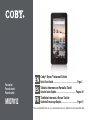 1
1
-
 2
2
-
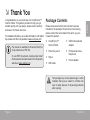 3
3
-
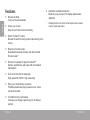 4
4
-
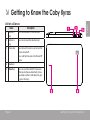 5
5
-
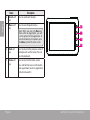 6
6
-
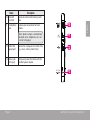 7
7
-
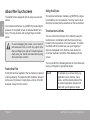 8
8
-
 9
9
-
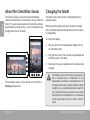 10
10
-
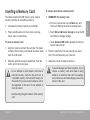 11
11
-
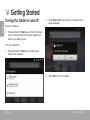 12
12
-
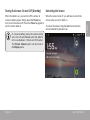 13
13
-
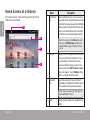 14
14
-
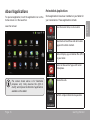 15
15
-
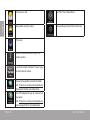 16
16
-
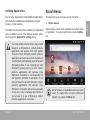 17
17
-
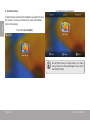 18
18
-
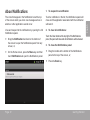 19
19
-
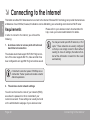 20
20
-
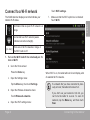 21
21
-
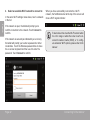 22
22
-
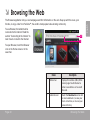 23
23
-
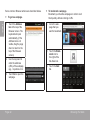 24
24
-
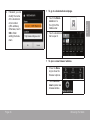 25
25
-
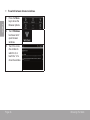 26
26
-
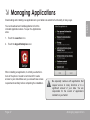 27
27
-
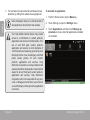 28
28
-
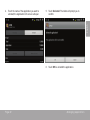 29
29
-
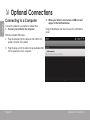 30
30
-
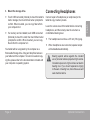 31
31
-
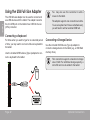 32
32
-
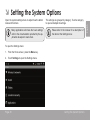 33
33
-
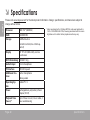 34
34
-
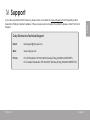 35
35
-
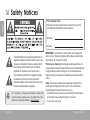 36
36
-
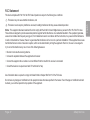 37
37
-
 38
38
-
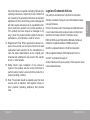 39
39
-
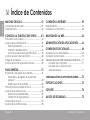 40
40
-
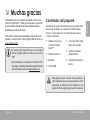 41
41
-
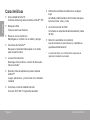 42
42
-
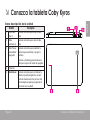 43
43
-
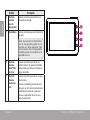 44
44
-
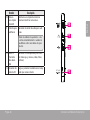 45
45
-
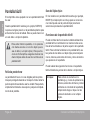 46
46
-
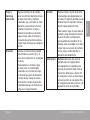 47
47
-
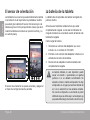 48
48
-
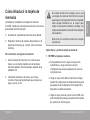 49
49
-
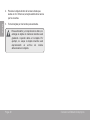 50
50
-
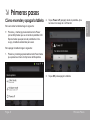 51
51
-
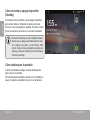 52
52
-
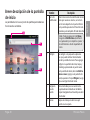 53
53
-
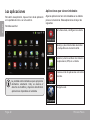 54
54
-
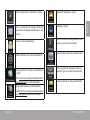 55
55
-
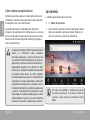 56
56
-
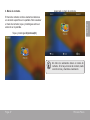 57
57
-
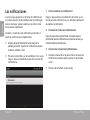 58
58
-
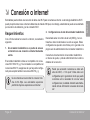 59
59
-
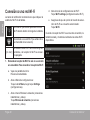 60
60
-
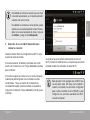 61
61
-
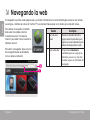 62
62
-
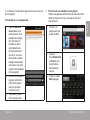 63
63
-
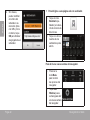 64
64
-
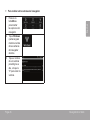 65
65
-
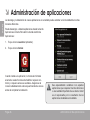 66
66
-
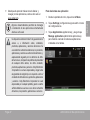 67
67
-
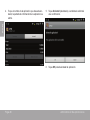 68
68
-
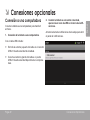 69
69
-
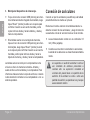 70
70
-
 71
71
-
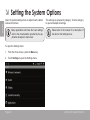 72
72
-
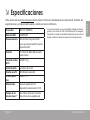 73
73
-
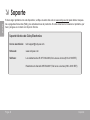 74
74
-
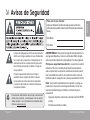 75
75
-
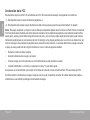 76
76
-
 77
77
-
 78
78
-
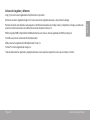 79
79
-
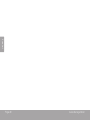 80
80
-
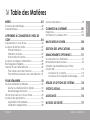 81
81
-
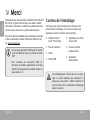 82
82
-
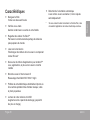 83
83
-
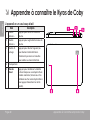 84
84
-
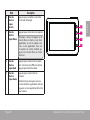 85
85
-
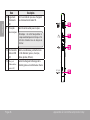 86
86
-
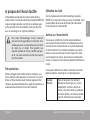 87
87
-
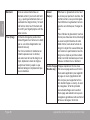 88
88
-
 89
89
-
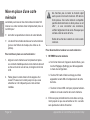 90
90
-
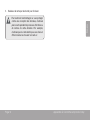 91
91
-
 92
92
-
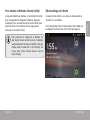 93
93
-
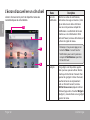 94
94
-
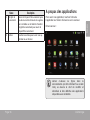 95
95
-
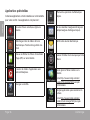 96
96
-
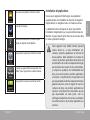 97
97
-
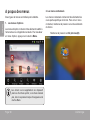 98
98
-
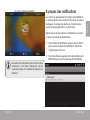 99
99
-
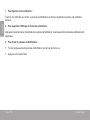 100
100
-
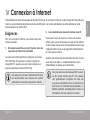 101
101
-
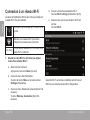 102
102
-
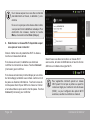 103
103
-
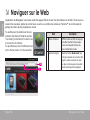 104
104
-
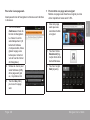 105
105
-
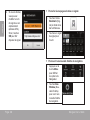 106
106
-
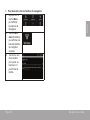 107
107
-
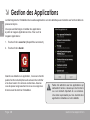 108
108
-
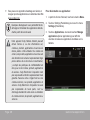 109
109
-
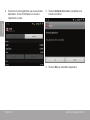 110
110
-
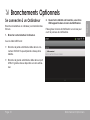 111
111
-
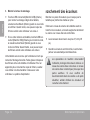 112
112
-
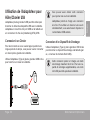 113
113
-
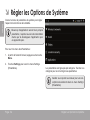 114
114
-
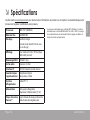 115
115
-
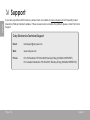 116
116
-
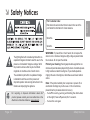 117
117
-
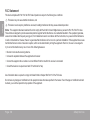 118
118
-
 119
119
-
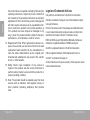 120
120
-
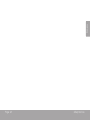 121
121
-
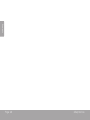 122
122
-
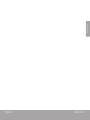 123
123
-
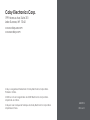 124
124
COBY electronic Kyros MID7012 Manual de usuario
- Categoría
- Tabletas
- Tipo
- Manual de usuario
En otros idiomas
Otros documentos
-
Coby Kyros MID7036 Guía de inicio rápido
-
 Coby Kyros Series User MID7035 El manual del propietario
Coby Kyros Series User MID7035 El manual del propietario
-
Coby Kyros MID7051 Guía de inicio rápido
-
Coby Kyros Series User MID7047 Guía de inicio rápido
-
Coby Kyros Series User Kyros MID 7046 El manual del propietario
-
Coby MID 1024-4G El manual del propietario
-
Coby Kyros MID7016 El manual del propietario
-
Sytech SYZ17QC85 El manual del propietario
-
Mio P550 Guía de inicio rápido
-
Coby CSMP105 Manual de usuario